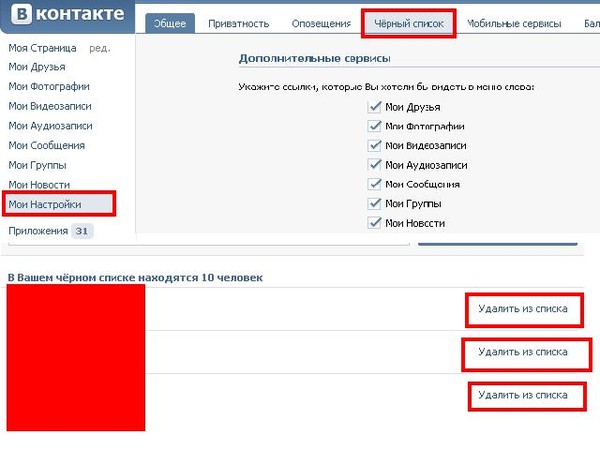Как внести человека вконтакте в черный список: «Как добавить в ЧС в ВК?» – Яндекс.Кью
Содержание
Черный список Вконтакте — учимся с ним работать, и добавлять туда нежелательных пользователей
В социальной сети Вконтакте, очень качественно реализованы механизмы безопасности и сохранения персональных данных. Кроме того, любой человек может вручную изменять параметры таким образом, чтобы гибко разграничивать части своего профиля, делая их доступными или закрытыми, для других пользователей и гостей (см. как посмотреть гостей Вконтакте).
Один из основных инструментов, которые применяются для этого — черный список. Вы можете полностью закрыть доступ для определенного посетителя или группы людей, просто добавив их страницы в черный список Вконтакте. Ниже вы найдете подробную инструкцию и обзор работы с этим инструментом.
Что это такое и как работает?
В настройках вашей страницы есть определенный раздел. Сюда можно добавлять пользовательские страницы. Если сделать это — человек полностью потеряет доступ к просмотру вашего профиля. При попытке зайти, он увидит следующее сообщение.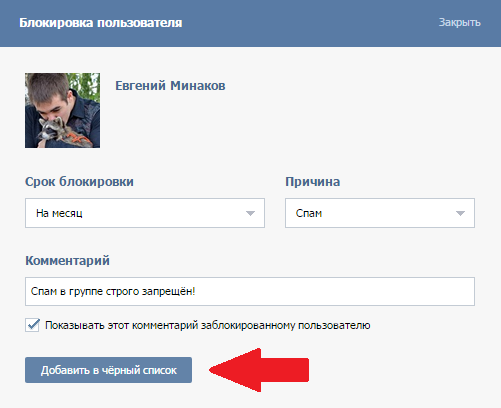
Пользователь ограничил доступ к своей странице — мы не можем просмотреть ее
Чаще всего используется для следующих целей:
- Ограничение доступа к своей странице и данным, для нежелательных лиц.
- Блокировка спамеров.
- Грубое закрытие своей информации. Для более точной настройки доступа, желательно использовать параметры из раздела «Приватность«.
Как внести человека в черный список в ВК?
Это делается двумя основными способами. Для начала, мы научимся делать это с компьютера. Затем с телефона.
Работаем с ПК
Вам понадобится прямая ссылка (id) на страницу пользователя, которого нужно заблокировать. Инструкцию по получению ищите в нашей инструкции — как узнать id пользователя Вконтакте.
В нашем примере я буду работать с одной из тестовых страниц. Ее айди адрес следующий.
https://vk.com/id384697376
У вас будет свой вариант.
Теперь действуем следующим образом. Переходим на свою страницу, и в верхней части экрана раскрываем меню.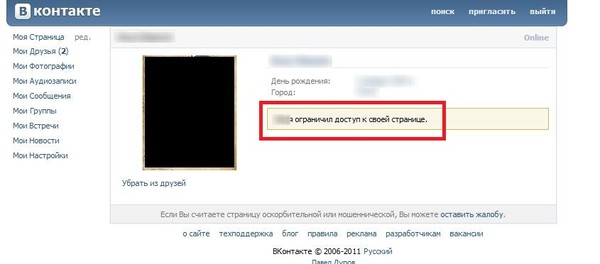 Здесь раздел «Настройки«, затем вкладка «Черный список«. Здесь можно просматривать уже добавленных людей.
Здесь раздел «Настройки«, затем вкладка «Черный список«. Здесь можно просматривать уже добавленных людей.
Нам нужна кнопка «Добавить в черный список» — кликаем по ней. И в появившемся окне вставляем ссылку на страницу человека. Если все было сделано верно, его профиль отобразиться в списке. Нажимаем кнопку «Заблокировать«.
Мы получим уведомление о том, что человек был успешно добавлен в черный список — он не может просматривать нашу страницу, писать нам сообщения.
Давайте повторим процедуру с телефона.
Учимся делать с телефона (Android, iPhone)
Если вы попытаетесь зайти в черный список с телефона, то обнаружите, что здесь нет кнопки для добавления пользователя. Наша задача решается несколько иным способом.
Необходимо перейти на страницу к нужному человеку. Теперь откройте меню в правом верхнем углу. И в списке выберите пункт «Заблокировать«. Во всплывающем окне подтвердите операцию, нажав на кнопку «Да«. Человек будет заблокирован.
Человек будет заблокирован.
Альтернативный вариант — ссылка на блокировку прямо со страницы
Частично мы уже затронули этот вариант выше. Но я хочу рассказать о нем более подробно.
У любого пользователя есть возможность отправить жалобу на другого человека, в рамках социальной сети. Если вы считаете, что есть факт нарушения правил, то сообщите об этом администрации (см. как написать в техподдержку Вконтакте?). Для этого достаточно использовать специальную ссылку.
При этом, пользователь автоматически будет добавлен в черный список. Это нам и нужно. Давайте посмотрим, как это работает.
Идем на страницу к нужному человеку. Чуть ниже его основной фотографии, раскройте меню, и выберите пункт «Заблокировать …(имя пользователя)«. Все готово!
Ссылка для блокировки пользователя — он автоматически будет добавлен в черный список
Кстати, ссылка сразу изменит название — станет «Разблокировать«. Теперь она предназначена для удаления из списка заблокированных.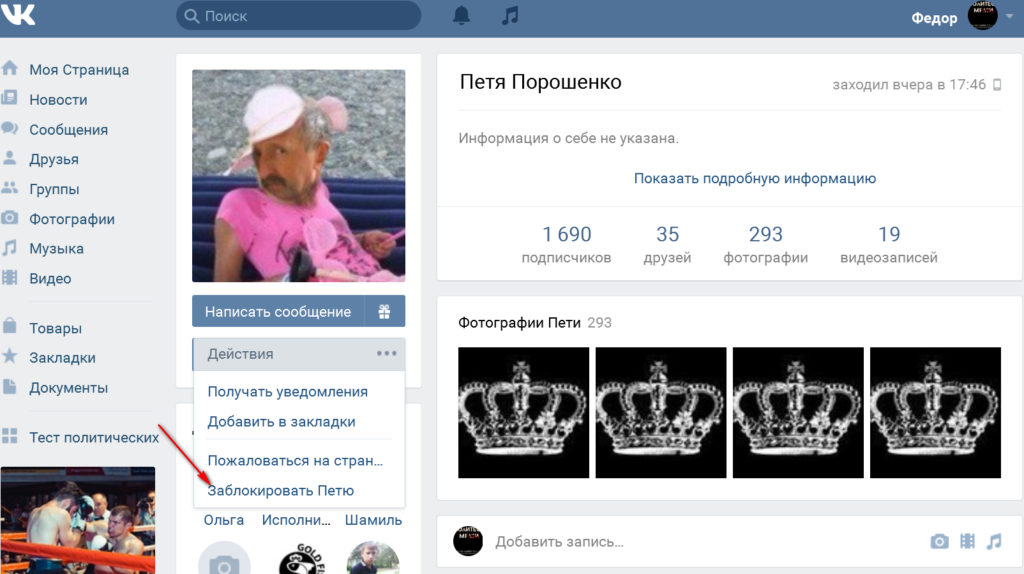 Об этом ниже.
Об этом ниже.
Как удалить человека из черного списка?
В любой момент может понадобиться, снова открыть доступ человеку к нашей странице. Чтобы это сделать, достаточно убрать его профиль из списка. Способ актуален для компьютера и телефона.
Переходим к просмотру черного списка, и находим среди всех людей нужного человека. Теперь нажмите на ссылку «Удалить из списка» — человек будет разблокирован.
На что нужно обратить внимание
Учтите, что данные манипуляции ограничивают доступ только для выбранной страницы. Человек всегда может зайти к вам с любого другого аккаунта. Если Вы хотите, чтобы определенные данные со страницы были недоступны для просмотра, лучше ограничивайте их с помощью настроек приватности.
Видео гид. Черный список Вконтакте — как добавлять и удалять пользователей
Как добавить в черный список ВК человека, пользователя в группе?
Здравствуйте, дорогие читатели! Благодаря стараниям социальной сети Вконтакте угодить своим посетителям и сделать их пребывание на сайте спокойным и комфортным, предоставляется возможность ограничивать себя от людей, которые каким-то образом могут нарушать ваши границы, например, хамить или выражать агрессию. Но, если вы не знаете, как добавить в черный список ВК назойливого «друга», тогда эта статья для Вас!
Но, если вы не знаете, как добавить в черный список ВК назойливого «друга», тогда эта статья для Вас!
Что значит черный список ВК?
Напомним, что черный список ВК блокирует пользователя, тем самым лишая его возможности отправлять Вам сообщения, комментировать записи, просматривать вашу страницу, фотографии, обновления и другую личную информацию. Единственная «поблажка» для человека в вашем черном списке – видеть вашу аватарку, но в миниатюре. Т.е. открыть полностью он её не сможет.
А теперь перейдем конкретнее к вопросу, как добавить в черный список ВК.
Как добавить в черный список ВК?
Существуют два способа, которые позволяют заблокировать пользователя:
Способ №1. Перейдите на страницу человека, которого хотите добавить в черный список. Под его аватаркой кликните на многоточие «…» и потом выберете «Заблокировать».
Способ №2. Переходим в настройки. Справа в меню выбираем «Черный список». Нажимаем «Добавить» в строку введите полную ссылку страницы пользователя.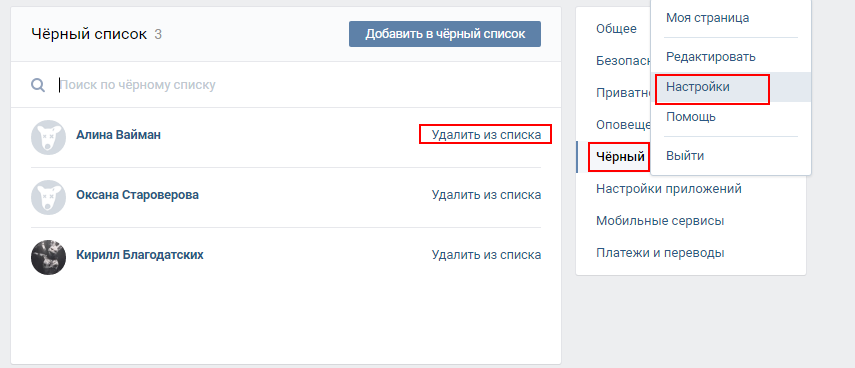 Если вы не знаете, как это сделать, то: для этого зайдите к нему на страницу и скопируйте ссылку в адресной строке. Затем вставьте её в поле «Добавление в черный список». Или же, если этот человеку вас в друзьях, то можно начать вводить его имя, должен выплыть вариант.
Если вы не знаете, как это сделать, то: для этого зайдите к нему на страницу и скопируйте ссылку в адресной строке. Затем вставьте её в поле «Добавление в черный список». Или же, если этот человеку вас в друзьях, то можно начать вводить его имя, должен выплыть вариант.
Надеемся, это понятно.
Как заблокировать пользователя в группе ВК?
Если Вы являетесь админом группы Вконтакте и хотите навести порядки, забанив неугомонных участников, то следуйте такой очередности, которая позволит заблокировать пользователя в группе ВК.
- Под аватаркой группы нажмите на многоточие.
- В предложенном списке кликните на «Управление сообществом».
- Когда страница загрузится, справа увидите меню. Нажмите на «Участники».
- Под этим пунктом выплывет два варианта: «Руководители» и «Черный список». Выбираем, естественно, второе.
- И так же, как и в первом случае, необходимо нажать «Добавить в черный список» и ввести либо ссылку на страницу участника, либо его имя.

Как узнать, есть ли я в черном списке ВК?
Если Вам интересно, состоите ли Вы у кого-то в черном списке, то просто так это узнать не получится. Официальный сайт Вконтакте не предусматривает такой возможности, однако можно воспользоваться другим сервисом, а именно 220vk.com, который может показать вам то, чего ВК не покажет. Это касается и черного списка.
Более того, на этом сайте можно посмотреть скрытых друзей другого пользователя.
А теперь приступим к таким действиям, которые покажут, у кого мы есть в черном списке:
- Переходим на 220vk.com
- Слева выбираем «Черный список».
- Далее кликаем «Искать, у кого я в черном списке»
- После сканирования выплывет список с людьми, у которых вы в ЧС.
Заключение
Надеемся, наша статья была полезна, и теперь вы знаете, как добавить в черный список ВК надоедливых пользователей сети, как заблокировать пользователя в группе ВК, если вы модератор, а также можете узнать, у кого вы состоите в черном списке ВК.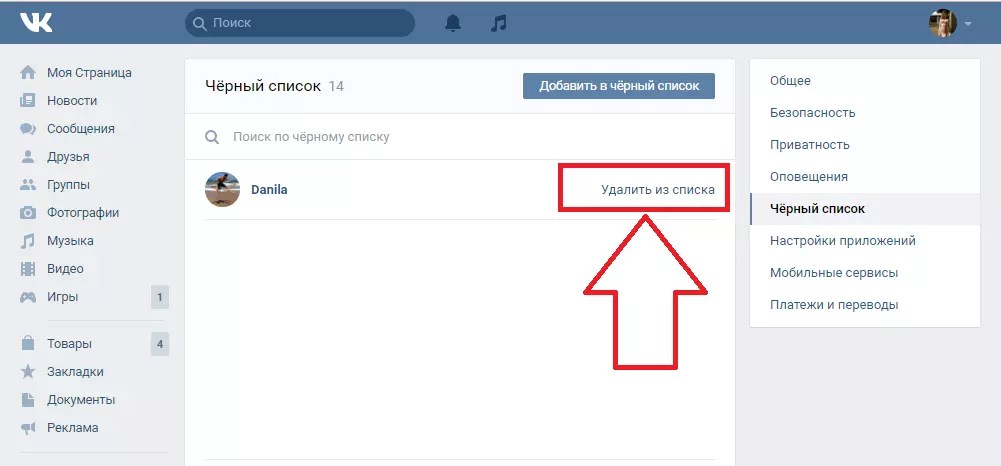
Еще вам будет полезна статья «Что делать, если взломали страницу в ВК«.
До скорых встреч, друзья! И давайте жить дружно!
Как добавить человека в черный список в вк. Добавляем в черный список вконтакте
В настройках вашей персональной страницы вконтакте, есть раздел «Черный список». Он нужен для того, чтобы пользователи, которые вам надоедают или мешают, более не могли получить доступ к вашей странице. Это ограничение позволит вам исключить нежелательных посетителей.
Итак, как добавить человека в черный список вконтакте?
Оглавление:
- Как это работает?
- Как добавить в черный список в вк
- Используем ссылку на блокировку, прямо со страницы пользователя
- Заключение
Как это работает?
После того, как вы добавите человека в черный список, для него будет ограничен доступ к вашей странице (см. у кого я в чс вк). При попытке захода на нее, пользователь увидит вот такое сообщение.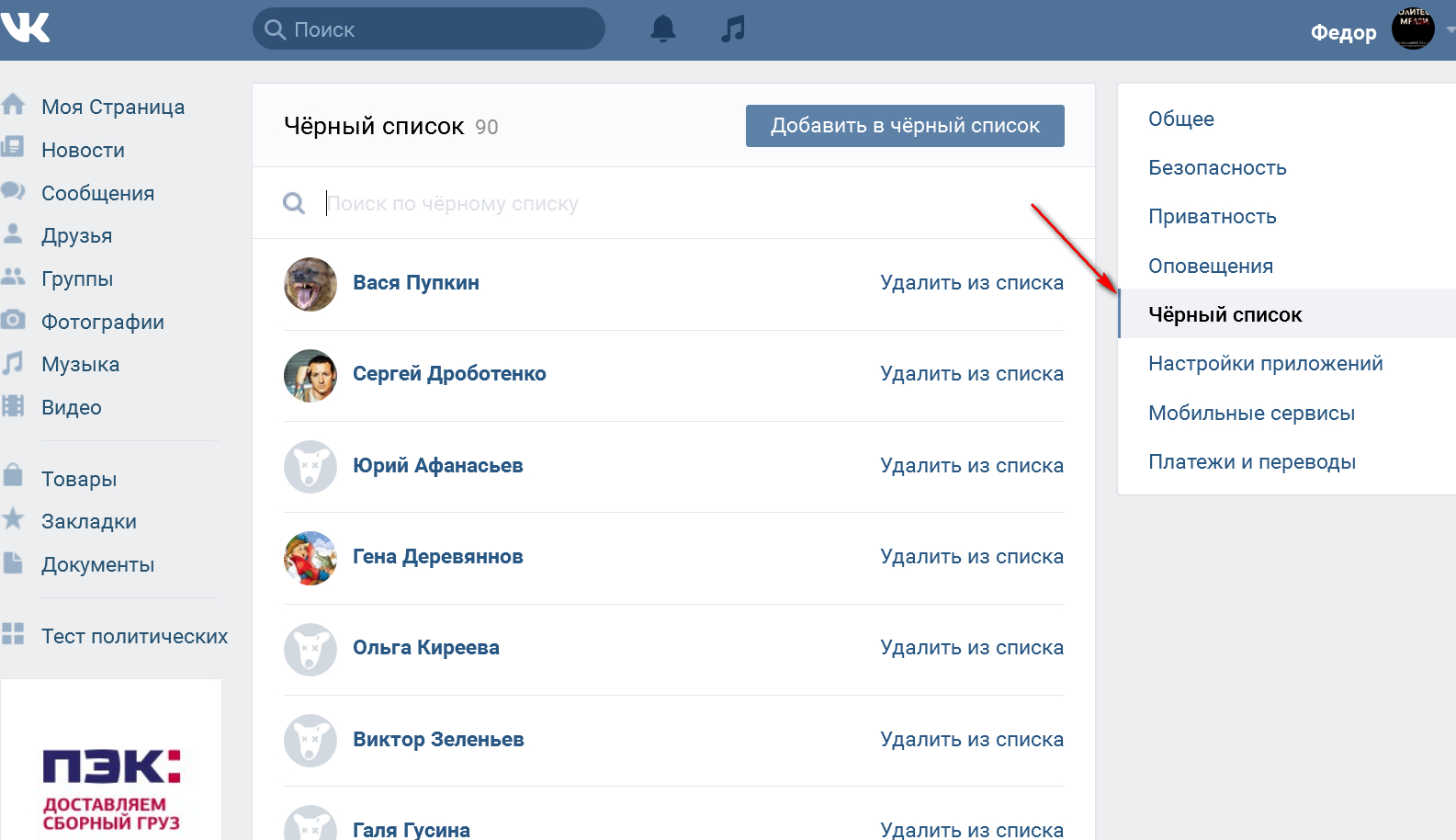
Человеку будут доступны только 3 функции на вашей странице: пожаловаться на вас, заблокировать или добавить в закладки.
Как добавить в черный список в вк
Мы заходим на свою страницу, и идем в раздел «Мои настройки». Здесь переходим на вкладку «Черный список».
Вы увидите вот такой инструмент.
Здесь в строке поиска, вам нужно ввести имя пользователя, или id его страницы.
Имейте ввиду, что когда вы укажите id (см. как узнать id пользователя вконтакте), то пользователь сразу будет добавлен, по нажатию соответствующей кнопки. Если же вы начнете писать его имя, то после нажатия кнопки «Добавить в черный список», будут отображены все совпадения. Пример можно увидеть на картинке ниже:
Среди найденных людей, найдите того, которого вы хотите заблокировать. И рядом с его аватаркой, нажмите ссылку «Заблокировать».
В независимости от того, используйте вы id или ФИО, результат будет аналогичен.
Используем ссылку на блокировку, прямо со страницы пользователя
Можно пойти другим путем.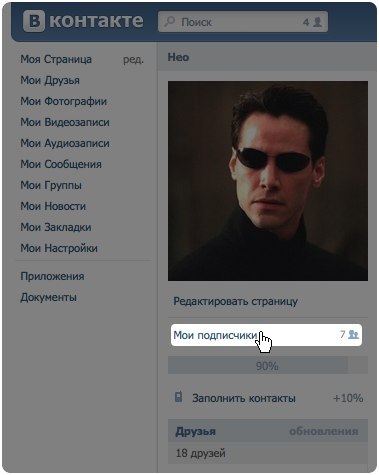 Переходим на страницу человека, которого нужно добавить в черный список. Прокручиваем немного вниз, до дополнительного блока меню. Здесь нажимаем ссылку «Заблокировать …(будет имя пользователя)».
Переходим на страницу человека, которого нужно добавить в черный список. Прокручиваем немного вниз, до дополнительного блока меню. Здесь нажимаем ссылку «Заблокировать …(будет имя пользователя)».
После этого он попадет в черный список, и потеряет доступ к вашей странице.
Заключение
Читайте также:
Обратите внимание на два момента.
Вы всегда можете исключить пользователя из данного списка, и он снова сможет контактировать с вами (см. как написать человеку если он ограничил доступ к своей странице).
Также у него будет такая возможность, если он воспользуется любой другой страничкой (см. купить аккаунты вк). В таком случае, вам придется добавлять каждую из них, в черный список вк.
Вопросы?
Вам помогла эта информация? Удалось решить возникший вопрос?
Понравилась статья? Пожалуйста, подпишитесь на нас Вконтакте!
Мой мир
Одноклассники
Google+
Загрузка. ..
..
как добавить в черный список в «ВК». й способ в мобильной версии
Здравствуйте, дорогие читатели! Благодаря стараниям социальной сети Вконтакте угодить своим посетителям и сделать их пребывание на сайте спокойным и комфортным, предоставляется возможность ограничивать себя от людей, которые каким-то образом могут нарушать ваши границы, например, хамить или выражать агрессию. Но, если вы не знаете, как добавить в черный список ВК назойливого «друга», тогда эта статья для Вас!
Что значит черный список ВК?
Напомним, что черный список ВК блокирует пользователя, тем самым лишая его возможности отправлять Вам сообщения, комментировать записи, просматривать вашу страницу, фотографии, обновления и другую личную информацию. Единственная «поблажка» для человека в вашем черном списке – видеть вашу аватарку, но в миниатюре. Т.е. открыть полностью он её не сможет.
А теперь перейдем конкретнее к вопросу, как добавить в черный список ВК.
Существуют два способа, которые позволяют заблокировать пользователя:
Способ №1.
Перейдите на страницу человека, которого хотите добавить в черный список. Под его аватаркой кликните на многоточие «…» и потом выберете «Заблокировать».
Способ №2.
Переходим в настройки. Справа в меню выбираем «Черный список». Нажимаем «Добавить» в строку введите полную ссылку страницы пользователя. Если вы не знаете, как это сделать, то: для этого зайдите к нему на страницу и скопируйте ссылку в адресной строке. Затем вставьте её в поле «Добавление в черный список». Или же, если этот человеку вас в друзьях, то можно начать вводить его имя, должен выплыть вариант.
Надеемся, это понятно.
Если Вы являетесь админом группы Вконтакте и хотите навести порядки, забанив неугомонных участников, то следуйте такой очередности, которая позволит заблокировать пользователя в группе ВК.
- Под аватаркой группы нажмите на многоточие.
- В предложенном списке кликните на «Управление сообществом».
- Когда страница загрузится, справа увидите меню.
 Нажмите на «Участники».
Нажмите на «Участники». - Под этим пунктом выплывет два варианта: «Руководители» и «Черный список». Выбираем, естественно, второе.
- И так же, как и в первом случае, необходимо нажать «Добавить в черный список» и ввести либо ссылку на страницу участника, либо его имя.
Как узнать, есть ли я в черном списке ВК?
Если Вам интересно, состоите ли Вы у кого-то в черном списке, то просто так это узнать не получится. Официальный сайт Вконтакте не предусматривает такой возможности, однако можно воспользоваться другим сервисом, а именно 220vk.com, который может показать вам то, чего ВК не покажет. Это касается и черного списка.
Более того, на этом сайте можно .
А теперь приступим к таким действиям, которые покажут, у кого мы есть в черном списке:
- Переходим на 220vk.com
- Слева выбираем «Черный список».
- Далее кликаем «Искать, у кого я в черном списке»
- После сканирования выплывет список с людьми, у которых вы в ЧС.

В операционной системе Android есть множество фишек, о которых пользователи зачастую даже не догадываются. К примеру, в операционной системе есть функция черного списка. Как им пользоваться, вы узнаете прямо сейчас.
Первый пример будет показан на основе Android (версия 4.2.2). Скажем сразу, что реализация черного списка здесь не самая удобная. Дело в том, что для того, чтобы занести пользователя в черный список, необходимо, чтобы он был занесен в контакты, причем на сам телефон, а не на сим-карту. Этот способ работает на версии Android 4.0-4.2.2 (предположительно).
Сначала заходим в приложение «Телефон», выбираем номер телефона и добавляем его в контакты.
Выбираем из списка добавленный контакт.
Вызываем меню. Это можно сделать как кнопкой на самом устройстве (той, что под экраном), так и кнопкой непосредственно на странице контакта, если таковая существует. Выбираем «Непосредственная блокировка» (на некоторых девайсах она называется «Прямая блокировка входящих»).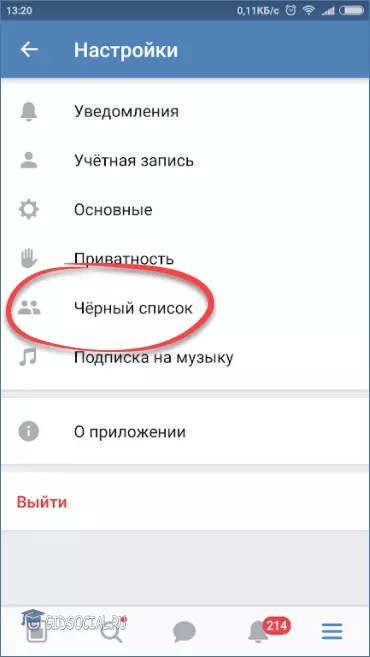
Если вы хотите занести пользователя в черный список, которого нет у вас в контактах, тогда его сначала придется занести в список контактов, а потом уже заблокировать. К слову, по нашим данным, на Android 5.0 ситуация не изменилась, разве что теперь нужно выбрать пункт меню не «Непосредственная блокировка», а «Только голосовая почта».
Впрочем, сейчас в этом плане все гораздо лучше. На некоторых прошивках (например, TouchWiz от Samsung) схема добавления в черный список изменена. Так, на устройстве Samsung Galaxy пользователя не нужно добавлять в контакты. Откройте журнал вызовов, выберите абонента — нажмите на его номер.
Еще один пример — прошивка MIUI. Здесь также все очень просто: нажимаете на номер абонента, а затем — на кнопку «Заблокировать».
По такой же схеме сейчас работает большинство известных прошивок, поэтому проблем с добавлением номера в ЧС быть не должно.
Кроме того, можно воспользоваться специальным приложением, которое позволяет заносить абонентов в черный список, что легко найти в Google Play Но есть ли в нем смысл, когда это можно сделать с помощью стандартных функций ОС Android?
Если же есть необходимость в стороннем приложении, просто скачайте и установите его. Подобных приложений в Play Market очень много — на любой вкус:
Подобных приложений в Play Market очень много — на любой вкус:
Как удалить номер из черного списка на Android-телефоне?
В случае со стоковым Android, абонента можно удалить тем же способом, как вы занесли его в черный список, только нужно снять галочку с пункта «Непосредственная блокировка».
В Samsung Galaxy, например, нужно зайти в приложение «Вызовы», вызвать меню, выбрать «Настройки вызовов» — «Отклонение вызова» — «Черный список». Здесь вы сможете управлять заблокированными абонентами.
Социальная сеть «ВКонтакте» предлагает своим пользователям помимо основных функций и дополнительные, позволяющие максимально комфортно настроить свою страничку. «Черный список» — одна из них. При помощи него вы сможете избавиться от общества надоедливого пользователя и ограничить ему доступ к вашей страничке. Порой эта возможность бывает очень даже полезной. Наверняка вы сталкивались с надоедливыми персонажами, которые утомляли или раздражали, и вы задавались вопросом, как добавить в «Черный список» в «ВКонтакте»? В данной статье мы поможем вам найти ответ, и расскажем более подробно, как оградить себя и свой профиль от нежелательных пользователей.
Где «
ВКонтакте»
«Черный список»?
Итак, для того чтобы попасть в раздел, где можно навсегда избавиться от надоедливой личности, необходимо зайти в пункт «Мои настройки» и далее выбрать вкладку «Черный список». Перед вами откроется окно, в котором вам предоставится возможность добавить нового пользователя и список уже «удаленных» (если конечно таковые имеются).
Как добавить в «Черный список» в «ВКонтакте»
?
Для того чтобы запретить доступ к вашей страничке некоторых пользователей, вам будет необходимо осуществить следующие действия:
Как удалить из «Черного списка»?
Разблокировать пользователя так же просто, как добавить в «Черный список» в «ВКонтакте». Для этого выбираем все тот же пункт меню «Мои настройки» и в указанном списке нажимаем кнопку, распложенную напротив ссылки «убрать из черного списка». Сразу после этих действий недавно заблокированный пользователь вновь сможет посещать вашу страничку, просматривать фотографии, комментировать их и писать сообщения.
Как ограничить доступ на страницу?
Если вам необходимо ограничить доступ пользователю, не обязательно искать ответ на вопрос, как добавить в «Черный список» в «ВКонтакте». Отличным вариантом будет произвести настройку приватности. Для этого заходим в пункт меню «Мои настройки», далее выбираем вторую вкладку под названием «Приватность». Перед нами откроется целый перечень параметров, которые мы можем контролировать самостоятельно. Например, можно ограничить категорию лиц, которые могут просматривать ваши фотографии, комментировать изображения, записи на страничке, писать сообщения, видеть ваши новости и так далее. Итак, теперь вы знаете как добавить в «Черный список» в «ВКонтакте». Пользоваться этой функцией вам необязательно, но она всегда вас выручит в ситуации, если нужно отказаться от общения с каким-либо человеком, общество которого вам не нравится.
В этой статье мы посмотрим как на андроиде добавить номер в чёрный список
с помощью функции телефона, а не скачанных и установленных приложений.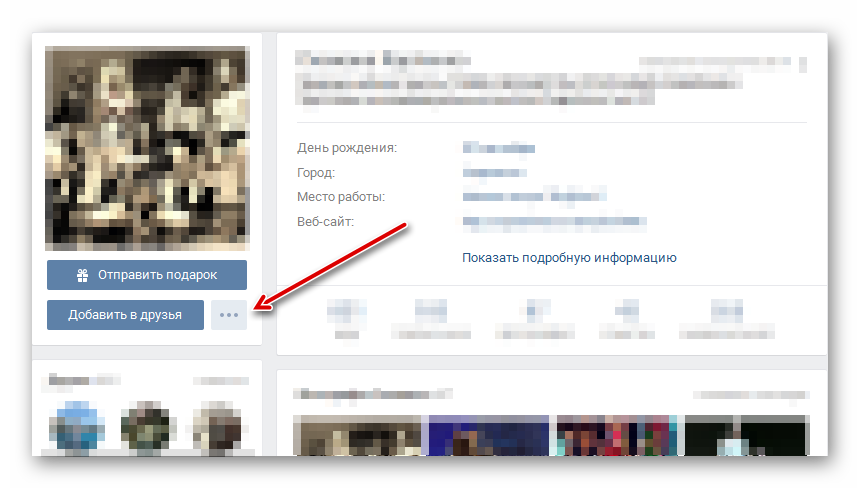 Хочу сразу предупредить, что данный способ может и не подойти ко всем устройствам.
Хочу сразу предупредить, что данный способ может и не подойти ко всем устройствам.
Бывает такое, что вам звонят с каких то номеров с которых вы не хотели принимать звонки и для этого в телефонах придумали возможность внести ненужный номер в чёрный список и андроид не исключение в ней тоже есть такая функция. Есть конечно множество приложений которые позволяют добавлять номер из телефонной книжки в черный список, а для андроида таких приложений огромное количество в том числе и бесплатных приложений. Вы можете без особого труда скачать и установить на свой андроид любое бесплатное приложение для блокировки входящих вызовов
с нежелательных контактов как с плеймаркета так и с других источников. В этой же статье мы посмотрим, как добавить номер в черный список на андроиде из списка контактов
не прибегая к помощи дополнительно скаченных и установленных программ, а используем уже встроенную функцию андроида.
Так как на андроид смартфонах версии Android бывают разные то и способы внесения контакта в черный список тоже может немного отличаться, здесь мы посмотрим разные варианты. Так же хочу сказать, что номер, который мы хотим добавить в черный список должен быть сохранён в памяти телефона, а не в памяти симкарты.
Так же хочу сказать, что номер, который мы хотим добавить в черный список должен быть сохранён в памяти телефона, а не в памяти симкарты.
1) Первый способ более лёгкий и подходит к Android версии 4.0 и выше. Открываем «Контакты» выбираем нужный номер из списка контактов который сохранён в памяти телефона и открываем «Меню» (меню для работы с контактом можно открыть нажав на иконку внизу экрана в виде трёх горизонтальных жирных точек). В открывшемся меню напротив пункта «Блокировка входящего вызова» ставим галочку. Теперь все входящие звонки с номера из черного списка будут заблокированы. Чтоб снова разрешить приём звонка нужно убрать галочку.
2) Второй способ тоже позволяет вносить номер в черный список
, но для Android версии ниже 4.0. Так же контакт должен быть сохранён в памяти телефона. Чтоб на андроиде добавить контакт в черный список заходим в «Настройки» и выбираем пункт «Вызовы» дальше «Все вызовы» и «Отклонение вызова». Теперь находим пункт «Черный список» потом «Добавить» и устанавливаем галочку напротив «Включить черный список».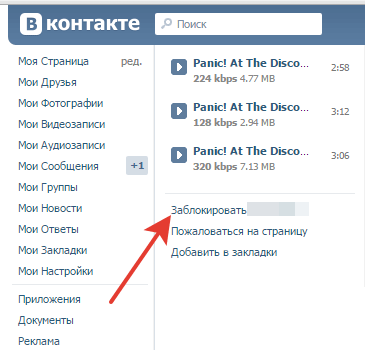 Далее заходим в контакты и вызываем «Меню» (чтоб вызвать меню нажимаем на контакт и держим не отпуская палец, пока не появится меню) в нем выбираем пункт «Добавить в черный список». Чтоб снова разрешить приём звонка с блокированного номера нужно убрать галочку, которую мы установили.
Далее заходим в контакты и вызываем «Меню» (чтоб вызвать меню нажимаем на контакт и держим не отпуская палец, пока не появится меню) в нем выбираем пункт «Добавить в черный список». Чтоб снова разрешить приём звонка с блокированного номера нужно убрать галочку, которую мы установили.
Теперь вы знаете как на андроиде внести номер в чёрный список
и оградить себя от нежелательных звонков. Ждём от вас отзывы и комментарии о том помогла ли вам данная статья или нет и просим указывать модель телефона.
- Надеюсь, вам помогла данная статья, и вы смогли добавить ненужный контакт в черный список.
- Большая просьба оказывать взаимную помощь, помогать полезными советами и способами решения проблем.
- Так же просьба указывать модель андроида на котором вы смогли или не смогли добавить номер в черный список описанным выше способом чтоб и другим пользователям была от вас полезная информация.
- Спасибо за отзывчивость, помощь и полезные советы!!!
Сайт «ВКонтакте» — одна из самых посещаемых и любимых социальных сетей в России и по всему миру.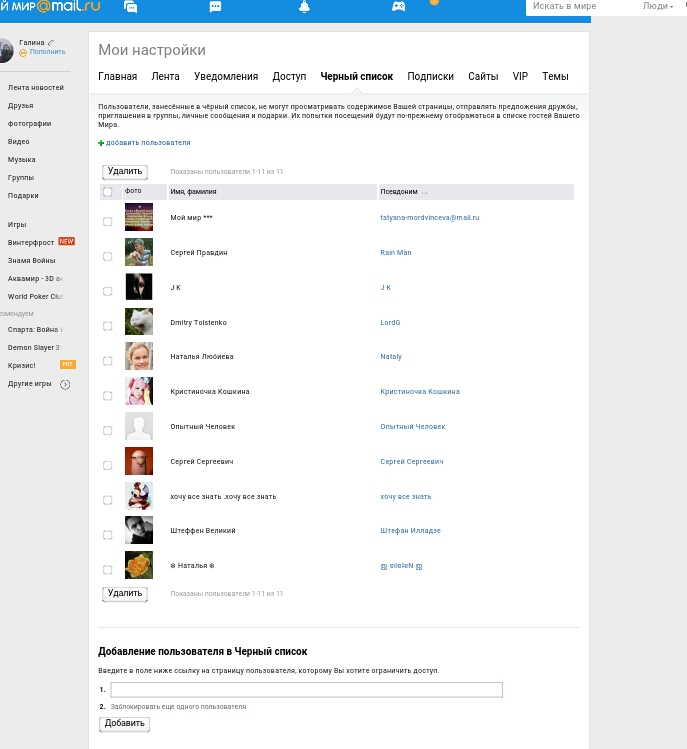 Она была образована в 2006 году, и ее ежедневная посещаемость на февраль 2013 год составила 43 миллиона человек. Сайт «ВКонтакте» имеет простой, бесхитростный и интуитивно понятный интерфейс. Однако, ввиду того, что он широко функциональный, иногда возникают вопросы по пользованию им. В данной статье мы расскажем, как добавить в черный список в «ВК» пользователей.
Она была образована в 2006 году, и ее ежедневная посещаемость на февраль 2013 год составила 43 миллиона человек. Сайт «ВКонтакте» имеет простой, бесхитростный и интуитивно понятный интерфейс. Однако, ввиду того, что он широко функциональный, иногда возникают вопросы по пользованию им. В данной статье мы расскажем, как добавить в черный список в «ВК» пользователей.
Для чего нужен черный список?
В социальный сетях так же, как и в реальной жизни, встречаются люди, с которыми неприятно общаться и не хочется делиться какой-либо информацией. Для этого администрация сайта придумала «Черный список ВК», куда можно внести любого надоедливого или неприятного вам пользователя. Как только он окажется там, никакая информация с вашей страницы ему не будет доступна. Написать вам сообщение заблокированный пользователь также не сможет. Таким образом, вы можете полностью исключить тех людей, с кем вам некомфортно общаться.
По каким причинам у людей возникает вопрос о том, как добавить в черный список в «ВК»? На самом деле, предпосылок к этому может быть множество, например: защита от спама (пользователи в соцсети часто любят делать рассылку с какой-либо рекламой, что может иногда раздражать), нежелание общаться с тем или иным человеком, сохранение в тайне чего-либо (например, фотографий, сообщений на «стене» и так далее).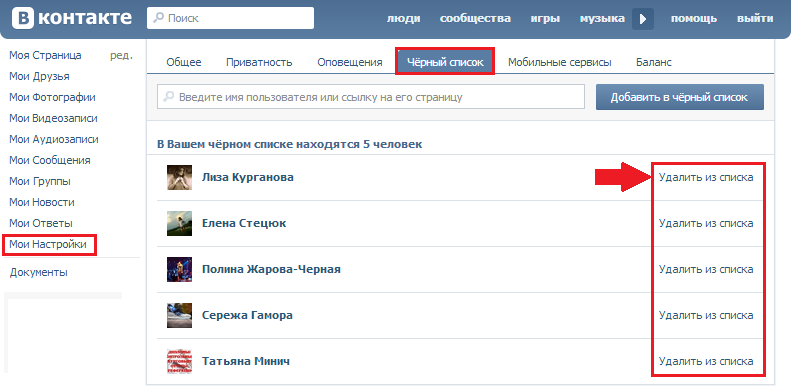
Как добавлять пользователей в черный список?
Ниже мы ответим на вопрос: в «ВК»?» Если нам необходимо внести в этот раздел пользователя-друга, то действия следующие:
- Заходим на сайт «ВКонтакте». Вводим данные своего аккаунта (логин и пароль).
- Посещаем страничку друга, которого хотим заблокировать, и копируем в браузера ссылку.
- В левом меню выбираем пункт «Мои настройки».
- Вверху страницы, под синей линейкой, расположено (общие, приватность, оповещение и так далее). Выбираем «Черный список».
- Для добавления пользователя вставляем скопированную ранее ссылку на страничку друга в указанное поле и нажимаем кнопку «Добавить в черный список» или просто пишем имя и фамилию пользователя. Готово!
Важно! Если пользователя из списка друзей внести в данный раздел, то он автоматически удаляется из списка.
Если мы хотим заблокировать человека, не входящего в наш список друзей, то нам необходимо:
1 вариант: зайти на страничку к этому пользователю и нажать на ссылку «Заблокировать пользователя», расположенную в левой части сразу после раздела с музыкой.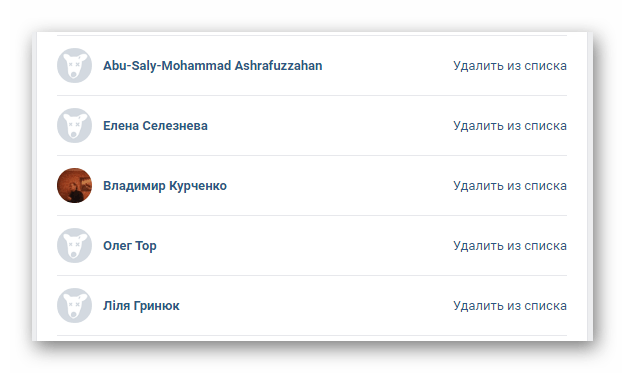
Как посмотреть всех пользователей, находящихся в черном списке?
Поздравляем! Теперь вы знаете, как управлять контактами, наверняка у вас возник вопрос: «Как посмотреть черный список «ВК»?» Увидеть всех нежелательных персон в вашем блэклисте вы можете, зайдя в «Мои Настройки» — «Черный список». Там отобразятся все заблокированные пользователи. В любой момент, как только у вас появится желание их «восстановить», вы можете выбрать ссылку «Удалить из черного списка».
Надеемся, что наша статья о том, как добавить в черный список в «ВК», будет для вас полезна.
Черный список вконтакте — инструкция по пользованию
Далеко не все пользователи Вконтакте – это адекватные люди. Некоторые пользуются этой сетью для распространения спама, поэтому приходится всячески защищать свою страницу от таких людей.
Сделать это могут и новички, так как Вконтакте предусмотрен черный список и в него можно добавлять сколько угодно пользователей.
Как добавить в черный список Вконтакте? Если кто-то надоедает вам или вы хотите скрыть свою страничку, просто отправьте человека в ЧС. Для этого есть 3 способа и в данном посте мы расскажем о них. В любой момент вы сможете удалять участников из черного списка.
Для этого есть 3 способа и в данном посте мы расскажем о них. В любой момент вы сможете удалять участников из черного списка.
Черный список Вконтакте – защита от злоумышленников
Все добавленные в список заблокированных, ограничены от отправки сообщений и для них не отображается информация вашего аккаунта. Для них страничка выглядит так:
Вы можете пополнить свой черный список, используя один из следующих способов:
1. Через подписчиков.
Убмраете человека из друзей, и он переходит в подписчиков. После этого заходите в список подписчиков, наводите курсор и нажимаете на крестик. Пользователь сразу же будет добавлен в черный список.
2. Заблокировать пользователя со страницы.
Если человек не добавлен в друзья и подписчики, вы можете перейти на его страницу, прокрутить её вниз и нажать на кнопку блокировки (под видеозаписями). Обратите внимание, пока пользователь находится в списке друзей, такой кнопки не будет.
3.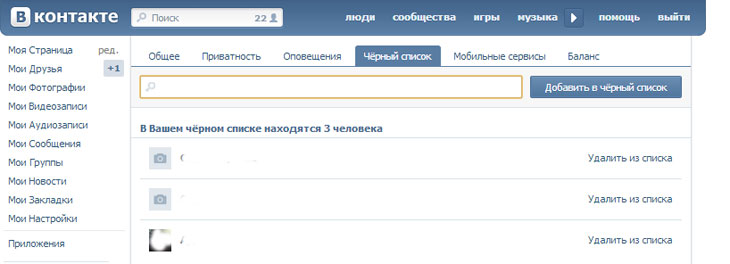 Добавление через черный список.
Добавление через черный список.
На своей страничке легко узнать черный список Вконтакте и легко добавлять туда новых пользователей. Для этого потребуется зайти в настройки и перейти к черному списку:
Здесь вы помете посмотреть черный список Вконтакте и убирать из него людей. Так же можно ввести ссылку (имя и фамилию), чтобы добавить в список новых участников.
Как удалить всех людей из черного списка?
Когда долго пользуешься профилем и активно добавляешь туда людей, черный список может стать огромным. Вручную удалять пользователей из списка сложно, поэтому лучше использовать VkBot:
Программа бесплатная, а чтобы найти кнопку очистки блек листа, перейдите в Профиль>Чистка. Так же через эту программу можно массово добавлять людей в ЧС (указывая ссылки на их профили).
У кого я в черном списке?
С помощью специального приложения, вы можете посмотреть, кто успел добавить вас в черный список. Для этого открывайте ссылку vk.com/app3256362:
Вы сможете посмотреть, кто добавил вас в черный список и кто добавил в ЧС определенного пользователя.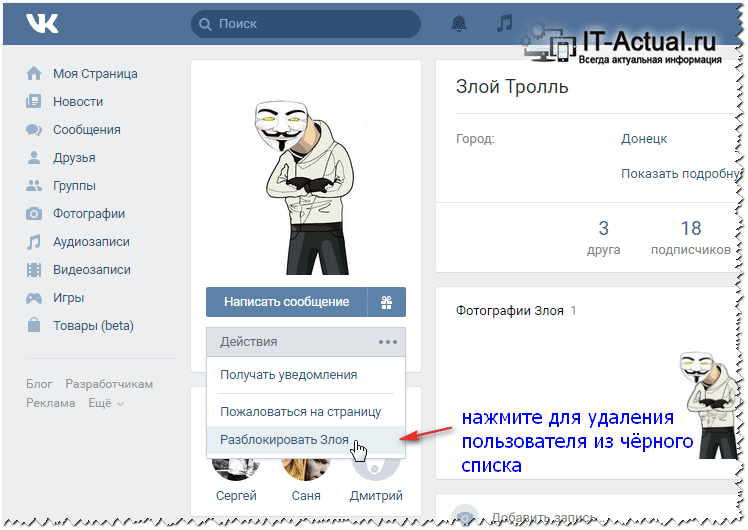 При проверке людей занесших вас в ЧС придется немного подождать, пока приложение найдет всех пользователей.
При проверке людей занесших вас в ЧС придется немного подождать, пока приложение найдет всех пользователей.
После этого вы получите список:
В списке отображаются и общие друзья. При проверке других людей, выдается аналогичный список.
Теперь вы знаете, что дает черный список, как удалить из него и как очистить черный список Вконтакте. Функция блокировки часто пригождается, и даже если вы рядовой пользователь соц. сети, ограничивайтесь от неадекватов и спамеров благодаря черному списку.
Вам также будет интересно:
— Настройка блока с фотографиями Вконтакте
— Как создать группу Вконтакте?
— Почему удаляются друзья Вконтакте?
3 способа найти черный список Вконтакте
В статье мы расскажем, где находится черный список в ВК, как его посмотреть — и что делать, если вы по ошибке или сгоряча внесли туда человека, а теперь хотите продолжить общение. Основная функция чёрного списка именно в этом и состоит: предельно ограничить для неприятного вам пользователя возможность взаимодействовать с вами: писать сообщения, отправлять запросы на добавление в список друзей «ВКонтакте», просматривать ваши публикации.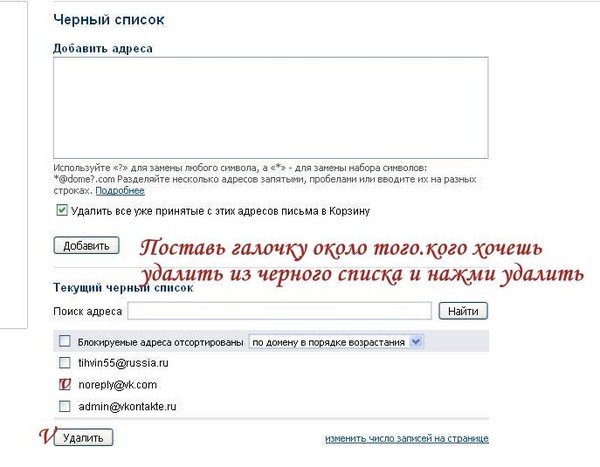
Занести человека в чёрный список не составляет ровно никакого труда: достаточно найти этот раздел, авторизовавшись на главной странице профиля, и добавить одного или нескольких пользователей. Обращаться за помощью в службу поддержки не нужно — все манипуляции вы выполняете самостоятельно. Сразу после такой блокировки ваша учётная запись оказывается недоступна для человека, с которым вы по той или иной причине больше не хотите общаться. В любой момент пользователя можно «восстановить в правах» — и так сколько угодно раз, пока не надоест вам или ему.
Раздел профиля, содержащий список заблокированных пользователей, может посмотреть только владелец страницы «ВКонтакте». Для остальных аккаунтов, включая, разумеется, и уже подвергшиеся блокировке, перечень недоступен.
Ниже мы подробно расскажем, как посмотреть черный список в ВК и внести в него необходимые коррективы. Если ранее вы никого не блокировали, чёрный список (ЧС) будет совершенно пуст; в противном случае вы увидите имена бывших или настоящих недоброжелателей; кого-то из них вы, возможно, захотите разблокировать — как это делается, читайте в соответствующем разделе статьи.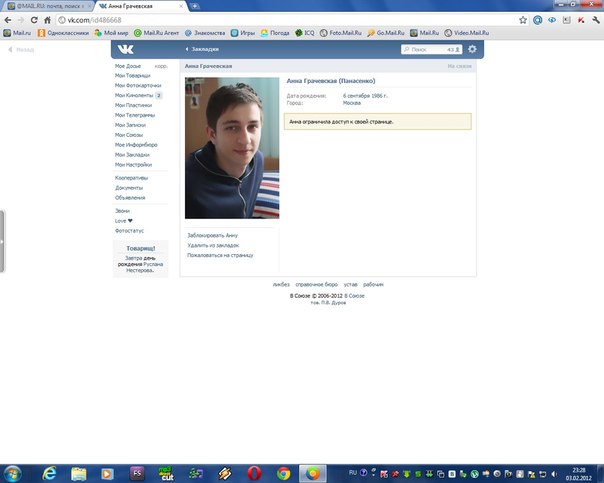
Самый простой способ отыскать ЧС — перейти, пользуясь любым удобным для вас браузером, по следующей ссылке: vk.com/settings?act=blacklist. В этом случае не потребуется открывать пункты настроек, пользоваться всевозможными кнопками и так далее; и всё же подробнее рассмотрим несколько вариантов просмотреть свой ЧС и, если есть на то необходимость, изменить его.
3 способа найти черный список в ВК
Способ #1: На компьютере
Чтобы оказаться на странице, на которой можно посмотреть ваш чёрный список «ВКонтакте», если под рукой есть компьютер или ноутбук, заключается в следующем:
- Откройте, применяя любой браузер, главную страницу социальной сети. После авторизации вы окажетесь в своём профиле — теперь кликните по мини-аватарке, расположенной в правой верхней части окна.
- Инструкцию, где найти черный список в ВК, продолжаем советом выбрать в выпадающем меню, которое вы увидите немедленно после последнего действия, строку «Настройки».
 Добраться до меню параметров учётной записи можно и иными способами — но этот наиболее лёгок в исполнении.
Добраться до меню параметров учётной записи можно и иными способами — но этот наиболее лёгок в исполнении.
- Переключите внимание, когда будет совершён переход на новую страницу, на правую часть экрана. Здесь и будет находиться заголовок «Чёрный список» — а вам требуется по нему щёлкнуть.
- В результате произведённых действий вы перейдёте к перечню всех пользователей, в настоящее время заблокированных вами. Непосредственно отсюда можно также блокировать новых неугодных личностей: специально для этого существует размещённая справа вверху кнопка синего цвета.
Когда закончите наводить порядок в своём ЧС, достаточно просто закрыть страницу или вернуться к своему профилю. Изменения, внесённые вами, сохраняются на протяжении всего времени — до тех пор, пока вы вручную их не отмените. А если по какой-либо причине переход на страницу чёрного списка ВК невозможен, настоятельно советуем прежде всего отключить блокировщики рекламы, после чего, если положительных перемен не случилось, удалить кэш браузера и просканировать операционную систему антивирусом.
Способ #2: В мобильном приложении ВК
Для пользователей, предпочитающих мобильный клиент «ВКонтакте», ответить на вопрос, где черный список в ВК, будет не менее просто. Перед тем, как приступить к инструкции, обновите приложение, после чего, если требуется, авторизуйтесь в своём профиле. Когда всё будет готово, следуйте нашим рекомендациям:
- Запустив мобильный клиент, тапните единожды по трём находящимся вверху горизонтальным полосам, чтобы вызвать меню настроек «ВКонтакте».
- Когда появится боковое меню, спуститесь почти в самый низ, чтобы найти кнопку «Настройки» и нажать на неё.
- После перехода на новую страничку вы сможете найти в общем списке настроек раздел «Чёрный список» — как несложно догадаться, именно он вам и нужен.
- В ЧС, представленном на следующей странице, будут перечислены все пользовательские аккаунты, когда-либо вами заблокированные.
 Удалить их отсюда, если вновь появилось желание пообщаться, предельно просто: нажмите на косой крестик, расположенный напротив соответствующей аватарки. А вот заблокировать новых неприятных личностей так, как это делается с использованием сайта «ВКонтакте», в мобильном клиенте не получится: возможно, когда-нибудь соответствующая кнопка будет добавлена в интерфейс, но пока вам придётся переходить к каждому профилю по отдельности.
Удалить их отсюда, если вновь появилось желание пообщаться, предельно просто: нажмите на косой крестик, расположенный напротив соответствующей аватарки. А вот заблокировать новых неприятных личностей так, как это делается с использованием сайта «ВКонтакте», в мобильном клиенте не получится: возможно, когда-нибудь соответствующая кнопка будет добавлена в интерфейс, но пока вам придётся переходить к каждому профилю по отдельности.
Аналогичным образом можно найти и просмотреть черный список ВК и на других мобильных платформах: изменения в интерфейсе по сравнению с Android минимальны.
Способ #3: На телефоне в мобильной версии сайта Вконтакте
Для владельцев телефонов и планшетов, не желающих использовать мобильный клиент ВК, путь к чёрному списку выглядит так:
- Вы запускаете любой удобный мобильный браузер (например, Opera), после чего совершаете переход по адресу: Мой чёрный список. Предварительно необходимо авторизоваться в профиле: если этого ещё не сделано, сначала введите свои логин и пароль.
 Возможно, данные уже хранятся в памяти браузера — тогда просто подтвердите правильность их подстановки.
Возможно, данные уже хранятся в памяти браузера — тогда просто подтвердите правильность их подстановки. - Обратите внимание на панель, расположенную внизу страницы. Здесь вам нужно нажать на иконку профиля — пятую, если считать слева направо.
- Когда тапнете по кнопке, отыщите изображение шестерёнки — на этот раз в верхней части тачскрина — и нажмите на него.
- В результате всех предпринятых действий вы окажетесь на странице, на которой сможете найти заголовок «Чёрный список». Войдите в ЧС, чтобы просмотреть уже добавленных пользователей — и, если нужно занести новых или, напротив, воспользоваться нашей инструкцией, как очистить черный список в ВК.
Как добавить в черный список Вконтакте
Чтобы внести в ЧС очередной аккаунт «ВКонтакте», следуйте несложному руководству:
- Ориентируясь на ранее приведённые инструкции, доберитесь до раздела «Чёрный список». Найти его вы сможете в меню настроек вашей учётной записи.

- На новой странице вы обнаружите большую синего цвета кнопку «Добавить…». Ею вам и предстоит воспользоваться: щёлкните по плашке, а затем выберите из предложенного системой перечня пользователя, общение с которым стало для вас нежелательным.
- Если в перечне нужного аккаунта не обнаружено, можете осуществить поиск по ссылке на профиль неугодного человека, полной или короткой. Кроме того, вы имеете возможность добавить в ЧС сообщество или группу — точно в таком же порядке.
Изменения, сделанные вами, сохраняются на постоянной основе: чтобы разблокировать человека или паблик, вам необходимо снова вернуться в чёрный список и исключить из него соответствующий аккаунт.
Как убрать человека из черного списка
На телефоне
Ниже мы расскажем, как сделать так, чтобы ранее заблокированный профиль «ВКонтакте» снова смог с вами общаться — проще говоря, как убрать из черного списка в ВК. Черный список ВКонтакте на телефоне или планшете редактируется в таком порядке:
- Вы открываете ЧС, следуя ранее приведённым инструкциям.

- Находите учётную запись, которая была заблокирована во «ВКонтакте» по ошибке или к которой вы перестали испытывать негативные чувства.
- Нажимаете на косой крестик, размещённый справа от аватарки. Больше ничего подтверждать не потребуется — человек отныне разблокирован.
Вместо этого способа можете перейти на страницу человека, ранее занесённого в ЧС, нажать на троеточие, расположенное под его аватаркой, и выбрать в выпадающем списке вариант «Разблокировать». Если такой строчки там нет, пользователь, скорее всего, заблокирован и не был — или вы уже успели исключить его из чёрного списка.
На компьютере
Чтобы ту же задачу выполнить на персональном компьютере или ноутбуке, перейдите к ЧС, найдите в перечне, представленном на новой странице, аккаунт, с которым вновь не против пообщаться, и удалите учётную запись из списка заблокированных.
Если не нравится первый способ, можете открыть страничку пользователя, ранее занесённого в чёрный список «ВКонтакте», нажать на горизонтально расположенные три точки под аватаркой — и выбрать в появившемся на экране меню строчку «Разблокировать».
Можно ли посмотреть черный список другого пользователя ВК
Узнать, что пользователь добавил вас в черный список ВК, вы сможете только по косвенным признакам: в частности, по невозможности написать ему сообщение или отправить заявку на добавление в друзья. ЧС других людей, даже если вы ранее с ними общались или дружили, в свободном доступе не находятся — и, само собой разумеется, вы не можете редактировать такие перечни.
Лучший способ узнать, есть ли вы в ЧС у другого человека, — спросить его, лично или посредством любого другого способа связи. Если получается отправить сообщение в ВК, беспокоиться автоматически становится не о чём: вас пока ещё не забанили. Кроме того, если есть логин и пароль, можете войти во «ВКонтакте» под интересующим вас профилем и найти чёрный список; правда, если о вашем поступке узнает владелец аккаунта, избежать ухудшения отношений уже вряд ли получится.
Наконец, не следует забывать, что внесение человека в виртуальный ЧС проблем в реальной жизни совершенно не решает.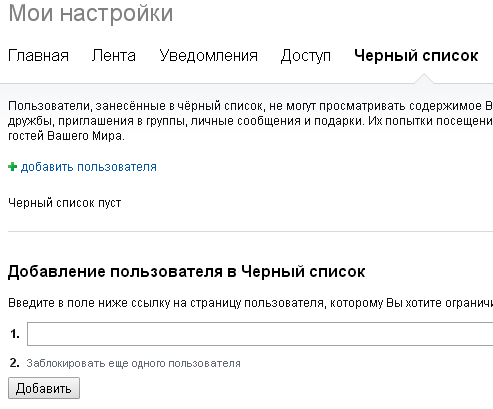
Остались вопросы? Пишите в комментариях — поможем разобраться с чёрным списком и другими функциями «ВКонтакте»!
Помогла ли вам эта статья?
ДаНет
Как удалиться из черного списка ВКонтакте: способы связаться с пользователем
Социальная сеть ВКонтакте позволяет пользователям настраивать свою приватность, применяя для этого различные инструменты. Есть возможность ограничить доступ к странице или отдельным ее подразделам всем пользователям, выставив в аккаунте нужные настройки, или сразу ограничить полностью к себе доступ для одного пользователя. Подобное ограничение носит название «Черный список».
Оглавление: 1. Что такое черный список ВКонтакте 2. Как удалиться из черного списка ВКонтакте 3. Как смотреть страницу пользователя, оказавшись в черном списке
Что такое черный список ВКонтакте
Черный список – это функция социальной сети ВКонтакте, которая позволяет одному пользователю полностью отстраниться от другого пользователя.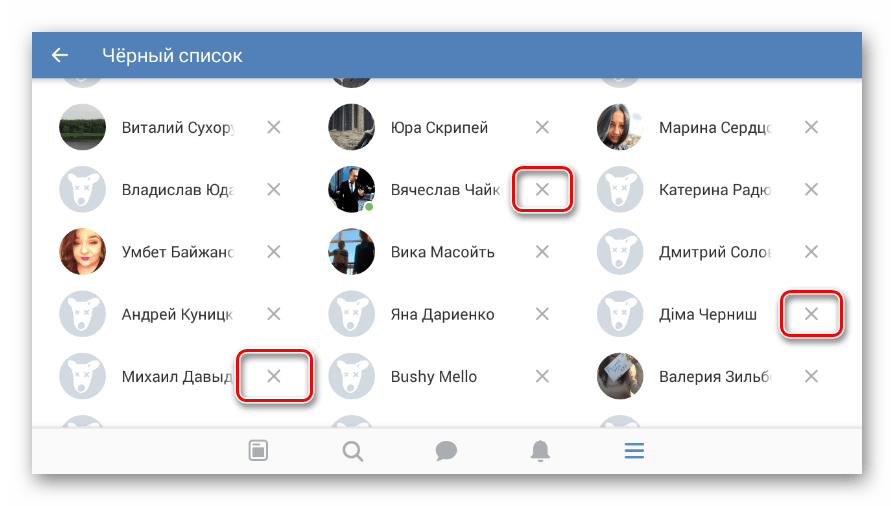 Отправляя человека в черный список, вы ограничиваете ему полностью доступ к вашей странице. То есть, при переходе на нее, он будет видеть только ваше имя, фамилию и аватар, доступ к остальной информации окажется закрыт.
Отправляя человека в черный список, вы ограничиваете ему полностью доступ к вашей странице. То есть, при переходе на нее, он будет видеть только ваше имя, фамилию и аватар, доступ к остальной информации окажется закрыт.
Пользователь, который находится в черном списке, не может добавить вас в друзья или написать вам сообщение. Но при этом стоит отметить, что даже если человек находится в черном списке, он сможет с вами общаться некоторыми способами:
- Отвечая на ваши комментарии и посты на стенах различных групп или на стенах других пользователей. Если пользователь вам ответит, вы получите об этом соответствующее оповещение;
- В групповых диалогах ВКонтакте. Социальная сеть предполагает создание бесед между несколькими пользователя. Если заблокировавший и заблокированный человек состоят вместе в одном групповом диалоге, они могут общаться друг с другом.
Как можно понять, у каждого пользователя формируется свой собственный черный список во время пользования страницей.
Как удалиться из черного списка ВКонтакте
Причин, из-за которых пользователь может занести вас в свой черный список – огромное множество. Порою такая ситуация возникает на фоне недопонимания, и у заблокированного пользователя может возникнуть желание разъяснить ситуацию человеку, который его добавил в черный список. В таком случае человек начинает искать, как удалиться из черного списка ВКонтакте другого пользователя, но чаще он оказывается в еще более проблемной ситуации.
Дело в том, что сейчас удалиться из черного списка другого пользователя ВКонтакте никак нельзя. Раньше подобная возможность имелась, для этого было достаточно направить заблокировавшему вас пользователю ссылку, нажав на которую, он снимал блокировку с вашего аккаунта, но разработчики ВКонтакте «пофиксили» данную особенность.
При этом в сети можно найти множество фейковых сайтов и программ, которые обещают помочь удалиться из чужого черного списка. Запомните, что реально рабочего способа нет, и пользоваться подобными приложениями крайне опасно:
- Вы можете оказаться на фишинговом сайте, где после ввода ваших логина и пароля от ВКонтакте, они направятся злоумышленникам;
- Загруженная на компьютер программа, призванная решить проблему, может оказаться вирусом, который негативно скажется на работе системы;
- Отправив деньги по одному из таких предложений за платную разблокировку, вы рискуете их лишиться, что является достаточно распространенной мошеннической схемой.
Важно отметить, что только администраторы социальной сети ВКонтакте имеют возможность убрать вас из черного списка пользователя, и мошенники часто прикидываются, что у них есть необходимые для этого права. На деле же, нет реально рабочего способа, как удалиться из черного списка ВКонтакте.
Как смотреть страницу пользователя, оказавшись в черном списке
Если вы попали в черный список, у вас пропадает возможность даже следить за активностью пользователя – обновлениями его фотографий, информации на стене, списка друзей и прочего.
Самым простым способом наблюдать за активностью пользователя является регистрация нового аккаунта в социальной сети ВКонтакте. Сделать это достаточно просто, единственная трудность – потребуется номер к телефона, к которому еще не привязан ни один аккаунт ВК.
После того как вы зарегистрируете новый аккаунт, вы сможете уже частично видеть информацию о пользователе. Но дело в том, что большинстве человек ВКонтакте скрывают основную информацию от посторонних лиц, приберегая ее только для друзей или друзей друзей (настроив соответствующие параметры приватности). Значит, чтобы полноценно наблюдать за страницей пользователя, нужно, как минимум, добавить к себе в друзья его друзей. После того как несколько его друзей будут добавлены, можно попробовать добавить и самого пользователя в друзья с нового аккаунта.
Обратите внимание: Если вы не хотите, чтобы ваш новый аккаунт пользователь вновь отправил в черный список, озаботьтесь, чтобы по данной странице невозможно было отследить вашу причастность к прошлой странице.
Загрузка…
Как заблокировать пользователя ВКонтакте. Как заблокировать человека в ВКонтакте: Пошаговая инструкция. Блокировка черного списка
Практически каждый пользователь социальной сети задумывался о том, как заблокировать страницу в ВК. Это довольно простая операция, у которой есть несколько решений. Все зависит от того, о каком замке идет речь. В любом случае дальше будем рассматривать имеющиеся на данный момент раздаточные материалы. Решить задачу проще, чем кажется на первый взгляд.
Зачем это надо
Как заблокировать страницу в «ВК»? Для начала нужно разобраться, зачем вам это нужно.Ведь у этой операции есть свои последствия. К счастью, обратимый.
Если человек решил заблокировать доступ к своей странице определенным пользователям, то:
- он не сможет получать сообщения от выбранных людей;
- заблокированные пользователи не смогут видеть страницу (стену, фото, видео и т. Д.) Пользователя.
Это нужно для того, чтобы избавиться от надоедливых пользователей, нежелательной переписки и просто от лишних глаз, внимательно следящих за теми или иными профилями.
Можно заблокировать чужую страницу для доступа к «ВК» вообще. При таких обстоятельствах профиль пользователя блокируется практически безвозвратно. Обычно этот прием используется для устранения рекламных страниц, мошенников и спама. Это вполне нормально, но чтобы воплощать идеи в жизнь, нужно заручиться поддержкой. Как заблокировать страницу в «ВК»?
Через меню
Начнем с самого простого и распространенного решения. Если пользователь хочет кому-то закрыть свой профиль, ему потребуется:
- Зайдите в социальную сеть ВКонтакте под своим логином.
- Откройте страницу пользователя, которого хотите заблокировать.
- В левом меню (под аватаркой) выберите «Заблокировать».
- Подтвердите процесс.
Готово! Теперь человеку будет отказано в доступе к странице человека, который его заблокировал. Пользователь будет автоматически удален из списка друзей. Но как иначе заблокировать страницу «ВК» другому человеку?
Настройки в помощь
Есть еще один довольно простой и быстрый способ. Дело в том, что на сайте ВКонтакте есть специальный пункт меню.Он называется «Черный список». В него входят все заблокированные пользователи. Отсюда и снятие пользователей с «игнора».
Как заблокировать страницу в «ВК»? Обязательно:
- Авторизуйтесь в социальной сети.
- Найдите пользователя, которого хотите заблокировать. Например, через строку поиска.
- Перейти в профиль выбранного человека.
- Копировать адрес профиля. Он появится в адресной строке браузера. Вы можете скопировать только идентификатор или его буквенный аналог.
- Нажмите на изображение вашего аватара в правом верхнем углу.
- Выбрать «Настройки» — «Черный список».
- В верхней строке вставьте идентификатор пользователя, который блокирует доступ к анкете.
- Щелкните по кнопке «Добавить».
Вот и все! Теперь понятно, как заблокировать страницу в ВК. Выбранный пользователь появится в меню «Черный список». Чтобы удалить его оттуда, вам нужно будет либо снова вставить идентификатор профиля в верхнюю строку, либо нажать кнопку «Разблокировать» в профиле / «черном списке».
О нарушениях в социальной сети
Все вышеперечисленные уловки не имеют серьезных последствий для заблокированных. Он по-прежнему сможет пользоваться социальными услугами. Сеть ВКонтакте. Единственное ограничение — это отсутствие доступа к странице человека, проводившего блокировку.
Некоторые люди при общении в социальной сети нарушают правила использования сайта. Например, они распространяют спам, пишут непристойные вещи и размещают порнографию.В этом случае стоит задуматься, как сделать так, чтобы страницу в «ВК» заблокировали администраторы.
- информационный бюллетень рекламный;
- распространение запрещенных материалов;
- агитация;
- экстремизм;
- рассылка материалов «18+».
Также сюда часто можно отнести расизм и оскорбления. Но, как правило, в этом случае проще заблокировать доступ к своей странице.
Жалобы
Чтобы наказать нарушителя правил ВКонтакте, вам нужно будет написать на него жалобу.Как мы уже говорили, желательно получать поддержку — чем больше людей недовольны поведением пользователя, тем выше шансы на успешную реализацию идеи.
Как заблокировать чужую страницу в ВК? Вы можете сделать это следующим образом:
- Войдите в свою социальную сеть, используя свой логин и пароль.
- Откройте нужный профиль в браузере.
- В левом меню выберите «Страница отчета».
- Укажите причину недовольства.Желательно представить доказательства.
- Нажмите «Отправить».
Осталось только ждать. Если жалоба имеет реальные причины, то человек, нарушивший установленные администрацией правила, будет заблокирован. Восстановление доступа доставит немало хлопот. Итак, мы узнали, как заблокировать страницу в ВК всеми доступными способами.
Родители, которым небезразлично, чем занимаются их дети, волнуются, когда их ребенок входит в социальную сеть Вконтакте. Потому что просмотр глупых картинок занимает много времени и вряд ли будет способствовать полноценному развитию личности.
Почему блокируют ВК
В этот период лучшим занятием для подростков будут физические нагрузки, чтение книг, общение с друзьями.
По оценкам Всемирной организации здравоохранения, ребенок школьного возраста должен двигаться не менее 60 минут в день. Например, час активного баскетбола или езды на велосипеде — это минимум физических нагрузок для растущего организма. Необходимую нагрузку также дадут два часа, пройденные быстрым шагом или потраченные на помощь в уборке квартиры.
Именно в этом возрасте чтение хороших книг обогатит словарный запас, вдохновит, научит и расширит кругозор молодого человека. Поэтому ограничить доступ в ВК стоит прямо сейчас. Тем более, что это сделать несложно.
Как заблокировать доступ ВКонтакте на компьютере
Мы можем заблокировать Вконтакте с помощью системного файла hosts что находится по этому пути C: \ Windows \ System32 \ drivers \ etc
Открыть диск C Зайдите в папку Windows.
Потому что в папке System32.
В контекстном меню выберите команду «Открыть с помощью».
В открывшемся окне найдите Блокнот и нажмите ОК.
Вы откроете файл с таким содержанием.
Добавьте строку в конец файла, как показано ниже.
127.0.0.1 vk.com www.vk.com
Закройте файл и сохраните изменения.
Теперь введите адрес ВКонтакте в браузере и убедитесь, что социальная сеть ВКонтакте на вашем компьютере стала недоступной.
Приятного и спокойного времяпрепровождения и успехов в воспитании детей!
Если кто-то беспокоит вас в социальной сети ВКонтакте своими сообщениями, спамом, оскорблениями и т. Д., Вы всегда можете заблокировать этого человека. В этом случае заблокированный пользователь не только не сможет написать вам сообщение, но даже не попадет на вашу страницу.
Если вы хотите добавить человека в черный список, то воспользуйтесь нашей инструкцией, потому что черный список и блокировка в этом случае одинаковы, если, конечно, вы хотите, чтобы пользователь был за вами. Если вы хотите заблокировать (заморозить) его страницу, то это можно сделать немного другим способом, как мы описали в заключительной части статьи.
Как добавить человека в черный список ВК?
Есть два способа заблокировать пользователя.
Первый очень простой и занимает буквально несколько секунд времени.Вам нужно перейти на страницу нежелательного пользователя и прокрутить вниз, пока не увидите небольшую ссылку «Заблокировать имя пользователя» (в данном случае имя пользователя — это имя пользователя). Выглядит это так:
Все, это говорит о том, что страница пользователя заблокирована, а он сам попал в черный список.
Есть еще один способ добавить человека в черный список. В меню в левой части экрана нажмите «Мои настройки».
Соответственно заходим на страницу неугодного пользователя, копируем ссылку на его страницу (можно копировать только его id), затем добавляем в строку и нажимаем на большую кнопку «Добавить в черный список».Если процесс прошел успешно, система сообщит вам об этом.
В том же разделе, как вы, наверное, уже заметили, показаны все пользователи, которых вы когда-либо входили в систему. Чтобы удалить их из списка, просто нажмите кнопку «Удалить из списка».
А вот как выглядит страница после попытки заблокированного пользователя зайти на нее или написать вам сообщение:
Как заблокировать пользователя ВКонтакте?
А теперь поговорим о другом типе блокировки, когда вы имеете в виду полную блокировку неугодного вам пользователя.Просто помните, что вы можете заблокировать (заморозить) его, только если он действительно нарушает правила. В том случае, если пользователь, допустим, вам просто не понравился, конечно, никто его не заблокирует ни при каких обстоятельствах.
Ну а теперь — по делу. Допустим, кто-то постоянно вас оскорбляет, поэтому вы хотите заблокировать (заморозить) страницу этого человека. Для этого перейдите на его страницу, опускайте ее вниз, пока не увидите ссылку «Добро пожаловать на страницу».
После того, как вы выберете причину блокировки и добавите свой комментарий, нажмите кнопку «Отправить».Кроме того, в этом же окне вы можете заблокировать доступ пользователя к вашей странице (то есть добавить его в аварийную ситуацию), установив флажок.
После проверки отправленной вами информации страница будет заблокирована (заморожена).
По сути, на всех интернет-ресурсах есть достаточное количество ботов и ненормальных людей, которые своими текстами могут довести людей до истерии. Особенно это касается социальных сетей, где любой желающий может оставлять комментарии и писать тексты, которые могут не соответствовать действительности, содержать слова угроз или даже призывать к противоправным действиям, направленным на совершение террористических актов или самоубийств и вызывать неподдельное раздражение.Попробуем разобраться как заблокировать человека в ВК , чтобы не вступать с ним в полемику, вести бессмысленные диалоги и не поддаваться манипуляциям.
Очень часто ради нездоровой шутки или банальной забавы некоторые пользователи, вне зависимости от опубликованной темы поста, начинают просто писать нецензурные комментарии, оскорбляющие не только автора, но и других пользователей. Чтобы избавиться от таких хамов и больше не давать возможность комментировать собственные посты, можно забанить такого пользователя.Для этого необходимо:
- открыть страницу пользователя в социальной сети, которая в дальнейшем будет заблокирована;
- возле кнопки «Добавить в друзья» нужно нажать на иконку в виде трех точек;
- в выпадающем меню остается только нажать на «блок» (после этого слова также будет присутствовать название).
В результате этот пользователь больше не сможет писать или комментировать сообщения. Не забывайте, что если этот человек находится в ваших друзьях, это будет невозможно, пока он не будет исключен из этой категории.
Как навсегда заблокировать человека в ВК
Иногда можно наблюдать в разных группах и постах одних и тех же неадекватных пользователей, которые на самом деле всегда дезинформируют других, ругаются, призывают к экстремизму и т.д. социальная сеть Вконтакте, ничего не поможет. Для этого создана специальная функция, которой может воспользоваться каждый. При этом следует учитывать, что причины подачи такого заявления должны быть более чем убедительными, иначе эти действия ни к чему не приведут.Чтобы воспользоваться аналогичной функцией блокировки пользователя, необходимо:
После нажатия на кнопку «Отправить» администраторы и модераторы социальной сети рассмотрят такую заявку и решат, были ли те или иные действия пользователя нарушением и были ли они нарушены. противоречат правилам поведения в социальной сети.
Внесение в черный список
Многие из нас могут ссориться с друзьями и какое-то время не разговаривать друг с другом. Более того, другой человек может написать вам что-то, либо извиниться, либо упрекнуть.Если вы знаете, что, скорее всего, через определенный промежуток времени общение возобновится и вы снова заговорите, как и раньше, удалять таких пользователей из друзей не нужно, а на время добавлять в черный список, чтобы на данный момент вы не будете получать никаких сообщений. Для этого:
Если вам нужно удалить кого-то из черного списка, то вам нужно выполнить все такие действия, но уже в списке найти нужного человека и удалить его из этого списка.
Блокировка пользователя «Вконтакте» на собственном сайте
Теперь это очень удобно и уже привычно, вместо того, чтобы проходить процедуру регистрации на портале, оставлять комментарии, оставляя личные данные, которые указаны в ВК.Но иногда некоторые пользователи, чтобы вызвать у других пользователей негативную реакцию на тот или иной ресурс, могут оставлять нелестные комментарии в виде нецензурной брани, оскорблений подписчиков и т. Д. Более того, конкуренты могут это делать, создавая «левые» аккаунты. Это необходимо для того, чтобы этот пользователь больше не отображал комментарии на вашем сайте.
Если вам нужен блок друга вконтакте , то вам стоит воспользоваться специальной функцией. Сейчас я покажу вам, как это работает.
Что это за
Когда вам нужно полностью заблокировать доступ к своей странице, вы можете воспользоваться настройками приватности или просто заблокировать своего друга ВКонтакте (см.).После этого человек не сможет просматривать вашу страницу, отправлять личные сообщения и выполнять другие действия (см.).
Это может быть необходимо, если пользователь беспокоит вас, совершает подозрительные или оскорбительные действия на вашей странице, пишет нецензурные комментарии и т. Д.
Как заблокировать друга в ВК
Прежде всего, мы должны перейти на страницу нужного пользователя. Теперь пролистайте страницу чуть ниже. Нам нужно попасть в блок дополнительного меню. В нем находим и нажимаем ссылку «Заблокировать пользователя».
Теперь наш друг будет заблокирован. Он потеряет доступ к нашей странице и попадет в черный список (см.).
Обратите внимание, что мы также можем поставить его туда, через специальные настройки. Вот как это сделать.
Заблокировать друга в ВК через черный список
Этот инструмент доступен в следующем виде: «Мои настройки — Черный список».
Чтобы добавить человека в этот список, вам нужно написать его имя в строке поиска или указать ссылку на его страницу.Попробуем на примере пользователя, которого заблокировали в предыдущем абзаце.
https://vk.com/red_scuirrel
Достаточно ввести его в соответствующее поле и нажать кнопку Добавить в черный список. Он будет заблокирован, и вы увидите уведомление.
Как заблокировать друга в ВК с телефона
Если вы войдете в систему со своего мобильного, процедура немного изменится. Заходим на нашу страницу через мобильное приложение (см.), И переходим на страницу друга, которого хотите заблокировать.Теперь откройте меню — в правом верхнем углу будет соответствующая кнопка. И в появившемся меню нажмите «Заблокировать».
Можно ли заблокировать пользователя вконтакте. Как заблокировать страницу
Заблокировать человека, собеседника ВКонтакте (добавить в экстренный, черный список) значит сделать так:
Используйте эту функцию с осторожностью и только в крайнем случае, когда кто-то вас очень сильно достал, потому что иногда вы можете заблокировать кого-то и забыть об этом.А можно случайно заблокировать друга — несомненно, он будет в растерянности.
И имейте в виду, что заблокированный человек может создать новую страницу ВК, чтобы попытаться еще раз связаться с вами. Затем необходимо заблокировать эту страницу и в особо тяжелых случаях пожаловаться на человека в администрацию ВКонтакте.
Вы можете видеть всех, кого вы когда-либо заблокировали. Нажмите «Мои настройки», а затем выберите вкладку «Черный список» — там будут все заблокированные вами люди. Кстати, там же можно заблокировать кого-нибудь, не заходя на его страницу:
Как заблокировать того, кто меня заблокировал (черный список по имени)
Если человек вас заблокировал, то вы не можете перейти на его страницу для блокировки.Но есть другой способ — вы можете занести его в свой черный список по имени или по ссылке на страницу.
Это более мягкий вариант блокировки и более универсальный. Вы можете разрешить просмотр своей страницы, например, только друзьям, , тогда посторонние не смогут ее смотреть. Кроме того, вы можете запретить писать сообщения всем, кроме друзей или определенного круга людей. Удобство здесь в том, что вам не нужно специально выбирать, кого вы хотите заблокировать — вам просто нужно определить, с кем вы хотите общаться.
- Если среди ваших друзей есть нежелательный человек, удалите его оттуда:
- Нажмите «Мои друзья» и найдите этого человека в списке.
- Нажмите «Удалить из друзей».
- Нажмите «Мои настройки» и выберите закладку «Конфиденциальность».
- Найдите заголовок «Моя страница». Чуть ниже напротив «Кто видит основную информацию моей страницы», выбираем «Только друзья».
- Найдите заголовок «Свяжитесь со мной». Ниже напротив «Кто может писать мне личные сообщения», выберите «Только друзья».
- Если хотите, посмотрите другие элементы на этой странице и также оставьте туда доступ только для друзей.
- Все! Настройки сохранены.
подсказка
На вкладке «Конфиденциальность» вы можете выбрать вариант доступа не «Только друзья», а «Все, кроме …» и вручную указать человека, который не должен видеть страницу или писать вам сообщения.
Важно!
Если вы закрыли личные сообщения от незнакомых людей, не забывайте об этом и не предлагайте кому-то написать вам в личку — у них ничего не получится. Через личные сообщения во ВКонтакте много общения, поэтому стоит еще раз подумать, не лишать ли людей возможности писать вам. Ведь может случиться так, что кому-то действительно нужно будет с вами связаться, а он не сможет этого сделать.
На заметку: , даже если вы закрыли личную переписку от посторонних, люди, с которыми вы переписывались до в течение недели , смогут отправлять вам сообщения в уже начатом диалоге.
Как удалить из друзей человека (отписаться), который меня заблокировал?
Действительно, если вы дружили с ВК с этим человеком, а потом он вас заблокировал (ограниченный доступ), то вы остаетесь на него подписаны. Как оставить подписчиков и перестать видеть его новости?
Нет ничего сложного:
- Заходите «Мои друзья».
- Откройте «Исходящие приложения».
- Найдите этого человека.
- Нажмите кнопку «Отменить заявку и отказаться от подписки.»
Больше ничего, этот человек вам ни о чем не напомнит. Если вы все еще не можете найти, где находится эта кнопка, откройте страницу своего приложения по этой ссылке.
Общение в популярной социальной сети не всегда приятно и продуктивно. Так, некоторые пользователи открыто нарушают правила Вконтакте, распространяют спам и рассылают рекламные предложения. Сегодня мы расскажем, как обезопасить себя от неприятных личностей, а также как заблокировать чужую страницу в ВК.
Жалоба пользователя
В каждой социальной сети есть правила, которых должны придерживаться ее участники. За серьезный проступок администрация может временно заблокировать страницу нарушителя, а в некоторых случаях удалить ее. К сожалению, отследить действия каждого человека пока невозможно и некоторые люди беззастенчиво пользуются этим обстоятельством.
Как заблокировать человека в ВК? Если на вас напал неадекватный пользователь, вы заметили в ленте новостей посты с призывами к насилию или фото порнографического содержания, то можете смело пожаловаться администрации социальной сети.
Инструкция
Рассмотрим подробно, как забанить человека в ВК:
- Зайдите на подозрительную страницу и пролистайте вниз.
- Найдите кнопку «Сообщить о странице» и щелкните по ней.
- Подробно опишите свои претензии и подтвердите сказанное ссылками или скриншотами.
Обратите внимание, что единичная жалоба не повлияет на блокировку страниц. Поэтому не злоупотребляйте этой функцией и будьте объективны.
Замок
Что делать, если вы хотите обезопасить себя от надоедливого внимания конкретного пользователя? Для этого вы можете запретить ему писать вам сообщения и просматривать информацию с вашей страницы.Итак, как заблокировать человека Вконтакте:
- Зайдите на страницу нужного человека и слева найдите кнопку «Заблокировать».
- Щелкните по нему.
Совет: в разделе «Конфиденциальность» выберите кнопку «Все, кроме …» и напишите имя конкретного человека.
Черный список
Как заблокировать человека в контакте? Для этого есть другая возможность:
- На своей странице нажмите кнопку «Настройки» и найдите вкладку «Черный список».
- В самом верху появится строчка — именно здесь вы должны написать имя человека, с которым больше не хотите общаться.
- Нажмите кнопку «Добавить в черный список».
Если вы решили скрыть личную информацию от большинства участников социальной сети, то вы можете выбрать раздел «Конфиденциальность» в «Настройках». Здесь нужно поставить галочку напротив выбранного пункта. Например, укажите, что фотографии могут видеть только друзья.
Если вас по каким-то причинам интересует информация о , как заблокировать человека в контакте , но вы еще не знаете такой информации или сами не нашли, то эта статья будет вам полезна.Поскольку социальная сеть, в частности Вконтакте, — это своего рода реальная жизнь, то у каждого из нас может быть ситуация, в которой мало что можно просто удалить определенного человека из своих друзей. Необходимо сделать так, чтобы этот человек больше не мог доставить вам неприятные сообщения, а главное, чтобы он вообще не имел доступа к вашей странице, не мог видеть личную информацию и следить за обновлениями в вашей жизни. Вот для таких случаев Вконтакте придумали функции черного списка.
В общем, занесение человека в черный список означает:
- посетитель не сможет написать вам сообщение;
- посетитель не сможет посетить вашу страницу.
Есть два основных способа заблокировать недоброжелателя в контакте.
1 ход.
Вам нужно будет перейти на страницу этого пользователя Вконтакте. В столбце под аватаром человека внизу после списка друзей, видео и музыкальных треков будет ссылка на «Имя блока».
2-ходовой.
Второй способ заблокировать человека более длительный, однако имеет некоторое преимущество. Дело в том, что по первому способу вам придется перейти на страницу обидчика. Второй способ обойтись без него. Вам нужно перейти в пункт «Мои настройки» из верхних вкладок, чтобы выбрать «Черный список».
Чтобы удалить из списка или разблокировать человека, необходимо нажать на «Удалить».
Что значит заблокировать человека в контакте
После того, как мы разобрались с , что значит заблокировать человека в контакте , вам нужно понять, что есть еще один вариант блокировки пользователей.Не путайте блокировку пользователей, например, с работы. Это самый сложный вариант, и он заключается в том, чтобы заблокировать конкретному посетителю не только доступ к вашей странице, но и навсегда закрыть его страницу в сети. Выполняйте такую блокировку, если человек уже основательно вытащил вас своими оскорблениями, распространением запрещенного контента или ведет себя неадекватно.
Для этого необходимо также перейти на страницу нарушителя и под заголовком «Имя блока» будет ссылка «Сообщить на страницу». Щелкните и в появившемся окне выберите:
- Причина жалобы
- в поле комментария пишем пояснение к жалобе
- поставьте галочку, чтобы заблокировать доступ человека к вашей странице описанного выше типа
Далее техподдержка рассмотрит вашу жалобу и действия этого человека, если они действительно нарушили правила социальной сети Вконтакте, на которые все соглашались при регистрации, то его страница будет заблокирована.
Следует отметить, что также существуют сообщества, с помощью которых можно быстрее заблокировать учетную запись человека. Дело в том, что если к человеку приходит не один человек, а сразу много жалоб, это более веский повод для блокировки. Такие сообщества можно найти с помощью поиска по сообществам, например, введя фразу: «запрещать вместе», «коллективно блокировать». Вот, например, первое доступное сообщество https://vk.com/zabanem_vmeste.
Но вас следует предупредить, что в ответ на услугу вас также попросят поддержать с жалобой другого человека, которому они хотят запретить личные взгляды и вовсе не объективно.В случае неудачи вы рискуете получить массовые жалобы от членов сообщества. Это такой аналог интернет-банды со своим уставом. Поэтому всегда заранее взвешивайте последствия.
После того, как мы разобрались с процессом блокировки любого пользователя разными способами, разобрались как заблокировать человека, контактирующего с телефоном Вам будет непросто.
Необходимо зайти в профиль (страницу) нужного пользователя, нажать на ссылку контекстного меню в правом верхнем углу и нажать на блок.Чтобы не ошибиться, потребуется подтверждение действия. Готово, этот пользователь находится в вашем черном списке.
Помните, что если вы заблокируете человека, он потеряет доступ к вашему профилю. Однако этот человек всегда сможет за пару минут создать новую страницу и снова доставить вам неудобства или уйти под видом вашего профиля. К счастью, стоит несколько секунд снова внести его в черный список.
Если кто-то беспокоит вас в социальной сети ВКонтакте своими сообщениями, спамом, оскорблениями и т. Д., вы всегда можете заблокировать этого человека. В этом случае заблокированный пользователь не только сможет написать вам сообщение, но и не попадет на вашу страницу.
Если вы хотите добавить человека в черный список, то воспользуйтесь нашей инструкцией, потому что черный список и блокировка в этом случае одинаковы, если, конечно, вы хотите, чтобы пользователь отставал от вас. Если вы хотите заблокировать (заморозить) его страницу, то это можно сделать немного другим способом, как мы описали в заключительной части статьи.
Как добавить человека в черный список ВКонтакте?
Есть два способа заблокировать пользователя.
Первый очень простой и занимает всего несколько секунд. Вам нужно перейти на страницу нежелательного пользователя и прокрутить ее вниз, пока не увидите небольшую ссылку «Заблокировать имя пользователя» (в данном случае имя пользователя — это имя пользователя). Выглядит это так:
Все это означает, что страница пользователя заблокирована и он занесен в черный список.
Есть еще один способ добавить человека в черный список. В меню, расположенном в левой части экрана, нажмите «Мои настройки».
Соответственно заходим на страницу нежелательного пользователя, копируем ссылку на его страницу (можно скопировать только его id), затем добавляем в строку и нажимаем на большую кнопку «Добавить в черный список». Если процесс прошел успешно, система сообщит вам об этом.
В том же разделе, как вы, наверное, уже заметили, показаны все пользователи, в которых вы когда-либо входили. Чтобы удалить их из списка, достаточно нажать кнопку «Удалить из списка».
А вот как выглядит страница после того, как заблокированный пользователь пытается получить к ней доступ или написать вам сообщение:
Как заблокировать пользователя ВК?
А теперь поговорим о другом виде блокировки, когда вы имеете в виду полную блокировку пользователя, который вам не нравится. Только помните, что вы можете заблокировать (заморозить) его, только если он действительно нарушает правила. В том случае, если, допустим, вам просто не понравился пользователь, конечно, никто его не заблокирует ни при каких обстоятельствах.
Ну а теперь — по делу. Допустим, кто-то постоянно вас оскорбляет, поэтому вы хотите заблокировать (заморозить) страницу этого человека. Для этого перейдите на его страницу, опускайте ее вниз, пока не увидите ссылку «Добро пожаловать на страницу».
После того, как вы выберете причину блокировки и добавите свой комментарий, нажмите кнопку «Отправить». Кроме того, в этом же окне вы можете закрыть доступ пользователя к вашей странице (то есть добавить его в аварийный), установив галочку.
После проверки отправленной вами информации страница будет заблокирована (заморожена).
Общение в популярной социальной сети Вконтакте может привести к неприятным последствиям. Например, некоторые пользователи ведут себя некорректно, пишут оскорбительные сообщения или, например, размещают на своей странице сообщения с ненормативной лексикой. Сайт предоставляет возможность блокировать таких людей, удаляя их из друзей и закрывая им возможность просматривать вашу личную информацию. Но что делать, если вы по ошибке заблокировали друга или просто сменили гнев на милость? Сегодня мы расскажем, как без проблем разблокировать человека в ВК.
Черный список
Для того, чтобы друг снова смог с вами пообщаться, вам нужно зайти в настройки и найти раздел «Черный список». Далее нужно найти имя и фамилию желаемого человека. В этом же столбце вы найдете кнопку «Удалить из списка» — нажмите на нее и продолжите общение.
Страница пользователя
Есть еще один простой ответ на вопрос, как разблокировать человека в контакте. Чтобы исправить ситуацию, перейдите на страницу нужного пользователя и найдите кнопку «Разблокировать» в разделе «Аудиозаписи».Это то, что нужно нажимать.
Ваша страница
Что делать, если вы заблокированный человек? В этом случае нужно зайти на сайт и внимательно прочитать причины блокировки, а также их сроки. Здесь вам предложат ознакомиться с инструкциями по технике безопасности — не игнорируйте их, если не хотите снова оказаться в этой ситуации. Вернуться к работе в социальной сети вы сможете только по истечении указанного срока.
Важно! Восстановление доступа к своей странице вы всегда получаете бесплатно!
Если вы обнаружили сообщение, требующее от вас немедленно отправить смс или произвести платеж, значит, вы столкнулись с мошенниками.В этом случае нужно срочно проверить компьютер на вирусы. Если у вас нет антивирусной программы, то скачайте бесплатную версию с официального сайта производителя. После этого заходим на сайт и меняем пароль. Не лишним будет сменить пароль и электронную почту.
Вторая причина блокировки — зачастую не взлом со стороны хакеров, а грубое нарушение правил социальной сети. К ним относятся рассылка спама, размещение рекламы в других группах и публикация подозрительной рекламы на вашей странице.Соблюдая правила ВК, вы можете избежать блокировки и защитить личную информацию от злоумышленников.
Твиттер
В контакте с
Google+
Интернет
ВКонтакте не работает? Как разлочить вк?
ВКонтакте — социальная сеть для общения, поиска друзей и коллег, которой ежедневно пользуются миллионы людей.Вконтакте позволяет пользователям создавать группы, публичные страницы и события, передавать мультимедийные файлы, играть в онлайн-игры, слушать музыку и т. Д. К сожалению, доступ к ВКонтакте может быть заблокирован в некоторых регионах или частных сетях.
Почему заблокирована социальная сеть ВКонтакте?
Для сотрудников компании, школьников, студентов часто ограничивают доступ к популярным социальным сетям, чтобы повысить продуктивность на работе или учебе. В результате Вконтакте блокируется в этих частных сетях, как и другие социальные сети, такие как Instagram и Facebook.В Украине заблокирована популярная социальная сеть «Вконтакте», потому что она русская. Помимо других ограничений, Украина блокирует доступ к российской социальной сети Одноклассники, сайтам поисковой системы Яндекс и группы Mail.ru. Украина — второй по величине рынок ВКонтакте после России. Легкий способ получить доступ к этой социальной сети — купить услуги VPN.
Как легко обойти бан Вконтакте?
Сайтов заблокированы из-за того, что их IP находится в черном списке. При подключении к Интернету в университете, на работе или в некоторых регионах действуют ограничения ВКонтакте.Также блокирует сайты с бесплатными фильмами, телешоу и торрентами. Существуют различные способы обхода этих блокировок, например, вы можете использовать прокси-сервер или VPN. Если вам нужен безопасный и конфиденциальный доступ ко всем сайтам и службам, вам нужен хороший VPN-сервис, который не будет хранить вашу конфиденциальную информацию. О различиях между прокси-сервером и VPN вы можете прочитать в этой статье.
Анонимный сервис VPN GoGo — это безопасный посредник между вами и Интернетом, который шифрует весь трафик и дает вам доступ к бесплатному Интернету.VPN позволяет вам посещать сайты ограничений, доступные в другой стране, не покидая своего рабочего места, школы или региона.
новых предметов для выявления опасных записей
Я покажу вам, как закрыть доступ Вконтакте на вашем компьютере. Закрыть доступ Вы можете своей девушке или детям, чтобы они не лазили с компьютера ВКонтакте и не тратили время. Этот метод закроет доступ к сайту ВКонтакте только на компьютере.
Заходим в папку ETC, она находится по адресу.Вот файлы: hosts, imhosts.sam, Networks, Protocol, Services. Нас интересует файл HOSTS, в нем перечислены все сайты, доступ к которым заблокирован вашим компьютером, а также все переадресации. Мошенники часто прописывают в этом файле свои фишинговые сайты, и когда вы заходите на сайты, вы открываете мошеннический сайт.
Вот один из примеров такого наивного … обмана и фишинга.
Вот еще пример, как мошенники зарабатывают на платных СМС, которые рассылают пользователи жертв, на чьих компьютерах сайт ВКонтакте заблокирован или перенаправлен с этого сайта на мошеннический.
Итак, вернемся к папке ETC и Hosts Falu. Щелкните по нему правой кнопкой мыши.
Как вы хотите открыть этот файл?
Прокрутите вниз. Выберите блокнот или любой другой текстовый редактор (Блокнот просто открывается быстрее всех).
Если у вас есть приложения блокнота, нажмите «Найти другое приложение на этом компьютере».
И откройте папку windows, которая находится по адресу C: \ Windows. В этой папке лежит приложение «Блокнот» — это блокнот, выберите его и нажмите «Открыть» (или дважды щелкните по нему).
Открытый файл HOSTS в записной книжке покажет вам все его содержимое.
По умолчанию в файле HOSTS указано:
# Copyright (C) 1993-2009 Microsoft Corp.
#
# Это образец файла hosts, который используется Microsoft TCP / IP для Windows.
#
# ЭТОТ файл содержит сопоставления IP-адресов с именами хостов. Каждый.
# Запись должна сохраняться на отдельной линии. IP-адрес
# должен быть помещен в соответствующее имя хоста # должен быть помещен в первый столбец, за которым следует CRESPONDING HOST NAME
# IP-адрес и имя хоста должны быть разделены хотя бы одним пробелом
#.
#
# Кроме того, комментарии (такие как эти) могут быть вставлены в отдельные строки
# или после имени машины, обозначенного символом ‘#’.
#
# ДЛЯ ПРИМЕРА:
#
# 102.54.94.97 rhino.acme.com # Исходный сервер
# 38.25.63.10 x.acme.com # x клиентский хост# Разрешение имени локального хоста обрабатывается в DNS ItSelf.
# 127.0.0.1 Локальный хост
# :: 1 Локальный хост
У вас могут быть другие сайты здесь, если вы используете нелицензионное программное обеспечение, которое блокирует проверку ключей, запрещая компьютеру посещать сайты проверки лицензии.Например, для продуктов Adobe и других.
Теперь добавьте несколько пустых строк внизу:
127.0.0.1 vk.com.
127.0.0.1 vkontakte.ru.
Адрес 127.0.0.1 Это ваш компьютер и то, что написано на этом адресе, по которому будет закрыт доступ к вашему компьютеру.
Таким образом, мы запретили доступ к нашему компьютеру на сайтах ВКонтакте.
Теперь нажмите комбинацию клавиш Ctrl + S, чтобы сохранить документ. И сохраните измененный файл Hosts.В папке C: \ Windows \ System32 \ DRIVERS \ ETC в wndows 8 ( В Windows 7, как и вы можете ) из соображений безопасности сохранить что-либо невозможно, поэтому мы сохраняем измененный файл HOSTS в другом месте.
Теперь вам нужно включить отображение расширений файлов, чтобы удалить расширение сохраненного файла hosts file.txt и сделать его файлом без расширения. Поскольку исходный файл HOSTS — это просто файл без расширения.
Как включить отображение расширений файлов:
- В Windows 7: Нажмите сервис> Параметры папки> Просмотреть и снимите флажок с пункта, чтобы скрыть расширения для зарегистрированных типов файлов.
- В Windows 8: Нажмите> Показать или скрыть и скрыть и установите флажок «Расширение имени файла».
Теперь выберите файл hosts.txt и нажмите на нем F2 (это редактирование).
И удалите расширение расширения из его имени. TXT
Для проживания только хозяев.
Нажмите ENTER, чтобы завершить редактирование. Мы уведомлены системой о том, что после изменения расширения этот файл может стать недоступным.Вы действительно хотите это изменить?
Нажмите да.
Готово. Хосты теперь без расширения.
Теперь необходимо переместить его в папку C: \ Windows \ System32 \ DRIVERS \ ETC и заменить исходный файл Hosts на измененный нами. Нажмите правую кнопку на измененном файле HOSTS и выберите «Вырезать».
Заходим в папку C: \ Windows \ System32 \ DRIVERS \ ETC, затем нажимаем правую кнопку на царапине и выбираем «Вставить».
Мы сообщим, что файл «Hosts» уже находится в папке назначения. Нажмите «Заменить файл в папке назначения».
Нажмите, чтобы продолжить.
И весь файл HOSTS изменен. Теперь при попытке открыть сайт vk.com в любом браузере будет выдаваться ошибка: страница не найдена, но вы можете сделать следующее: посмотреть ее сохраненную копию.
В Internet Explorer. Будет написано: Невозможно отобразить эту страницу.
- Убедитесь, что веб-адрес правильный.
- Найти страницу с помощью поисковой системы
- Обновить страницу за несколько минут
Устранение проблем с подключением.
Браузер Opera будет написано: страница недоступна. Попытка подключить Opera к vk.com отклонена. Сайт может быть временно недоступен или у вас некорректное соединение.
Проверьте подключение к Интернету. Проверьте подключение кабеля и перезапустите все маршрутизаторы и другие сетевые устройства.
Разрешить Opera доступ к настройкам сети или антивируса. Если программа уже есть в списке разрешенных, удалите ее из списка и добавьте снова.
Если вы используете прокси-сервер …
Проверьте настройки подключения или обратитесь к сетевому администратору, чтобы убедиться, что прокси-сервер работает. Если вам не нужно использовать прокси-сервер. Зайдите в Opera> Настройки> Редактировать настройки прокси …> Настройки локальной сети и отмените выбор «Использовать прокси-сервер для локальной сети».
Как видите, все интернет-браузеры дают только бесполезные советы по решению этой проблемы и ведут совсем в другом направлении, и нет ни слова о том, что бан может быть зарегистрирован в файле Hosts, хотя эта проблема уже не одна дюжина годы. Неужели сложно написать проверку, не запрещен ли сайт в файле hosts.
Чтобы заблокировать ВКонтакте в вашей сети Интернет, вам необходимо зайти в свои настройки. Wi-Fi Router и заблокировать сайт ВКонтакте в настройках роутера.Об этом я рассказывал в видео о настройке роутера.
Все помнят, что «Ведомости» и «Вконтакте» недавно недолюбливали друг друга, и сегодня, когда «В Турции можно расслабиться от« в контакте »» стало ясно, что добром это не закончится (пишут соцсети ОК).
Нам предельно все равно — кто и где заблокирован (главное, что Китай не пускают в Facebook, то есть миллиард китайцев еще может демпфировать на SMM-рынке), но само развитие истории и любопытен подборка уважаемых публикаций.
Первый абзац
В последние дни интернет-пользователи в Турции не могут попасть в социальную сеть «в контакте». «Система» в контакте «перестала отвечать в Турции», — сетует пользователь Turkish News в сообществе социальной сети Turkish Love. «Как я понял, турецкое правительство по постановлению суда запретило пользователям вступать в контакт», — отвечает за него Mayricate, зарегистрированный на портале Mail.ru.
Довольно характерно, что по запросу Google выдает только выписку из заявления.Есть какой-то форум TURKISH-LOVE, но не было повода найти что-либо по теме. Информатор Мэри Кейт с портала Mel.ru? Не смеши меня.
По личному опыту — В некоторых отелях / Кафе Стамбула ВКонтакте блокировали практически всегда (год-два-полгода назад точно). То есть некоторые местные провайдеры блокируют доступ к социальной сети по личным причинам.
Очевидно, что на основании одного скриншота и Мэри Кейт с портала Male.ru нормальный человек не сможет сделать вывод «В последние дни интернет-пользователи в Турции не могут попасть в соцсети» в контакте «»
Есть еще более простой способ Проверьте свои догадки:
Всего 391 285 человек
Онлайн 3 880 человек (0.99%) Всего 488 257 человек
Онлайн 5275 человек (1,08%) Всего 199 560 человек
Онлайн 1858 человек (0,93%)
Аналогичная картина соотношения все / онлайн по-прежнему составляет около двадцати пяти (кроме России / Украины) . Когда ждать статьи «ВКонтакте» ВКонтакте в Турции »? Или« Воздействие заблокировано в Азербайджане, Армении, Албании, Аргентине… »? 1, назвав его поведение в этой ситуации Epic Feil.
IN комментарии от Юрия Сидодова, заместителя председателя сайта ROEM.RU Пользователи отписываются, что сейчас находятся в Турции и б) с ними все в порядке
Получить комментарии в регуляторе информационных технологий и отношений с Турцией не удалось, представители »в контакте за Вопросы «Ведомостей» не ответили.
Довольно странно видеть такой уровень статьи в уважаемой редакции типа высказываний. Стабильное соотношение все / онлайн в 1% в большинстве стран, кроме России / Украины, должно заставить журналиста задуматься? Или мнение профессионала Мэри Кейт из почты портала.ru важнее логики и цифр?
История уже покрыла грязные подробности и комментарии. Кто поднимает и не поднимает телефон читайте.
Родители, которым не безразличны их дети, переживают, когда их ребенок заходит в социальную сеть ВКонтакте. Потому что просмотр глупых картинок отнимает уйму времени и вряд ли поспособствует полноценному развитию личности.
Почему блокируют ВК
В этот период лучшим для подростков будут физические нагрузки, чтение книг, общение с друзьями.
Всемирная организация здравоохранения считает, что ребенок школьного возраста должен двигаться не менее 60 минут в день. Например, час активной игры в баскетбол или велоспорт — это минимум физических нагрузок для растущего организма. Необходимую нагрузку также дадут два часа пройденных быстрым шагом или потраченных на помощь в уборке квартиры.
Именно в этом возрасте чтение хороших книг обогатит словарный запас, вдохновит, научит и расширит кругозор молодого человека. Поэтому ограничить доступ к ВК стоит прямо сейчас.Тем более сделать это легко.
Как заблокировать доступ вконтакте на компьютере
Заблокировать ВКонтакте мы сможем с помощью системного файла хостов. , который находится по этому пути C: \ Windows \ System32 \ Drivers \\ и т. Д.
Откройте диск S. Перейдите в папку Windows.
Потому что в папке System32.
В контекстном меню Выбор команды «Открыть с помощью».
В появившемся окне находим записную книжку и нажимаем ОК.
Вы найдете файл с этим содержанием.
Добавьте строку в конец файла, как показано ниже.
127.0.0.1 vk.com www.vk.com
Закройте файл и сохраните изменения.
Теперь введите адрес ВКонтакте в браузере и убедитесь, что социальная сеть ВКонтакте на вашем компьютере стала недоступной.
Приятного и спокойного времяпрепровождения и успехов в воспитании детей!
Оценить статью
Вконтакте давно разрабатывает систему, которая самостоятельно рассчитает запрещенный контент.В соцсети всегда были правила о запрете на размещение определенного вида информации, но контролировать это стало особенно важно, учитывая последние законы об экстремизме и тюремные сроки для хаски и репозиториев, а также ситуацию с «группами смерти».
С 24 мая ВКонтакте начал использовать уникальный алгоритм поиска запрещенных материалов — фотографий, надписей, спешки. Это поможет выявить экстремистские, суицидальные записи, порнографию и другой незаконный контент.
ВКонтакте — бан в правилах использования
Большинство пользователей ставят галочки напротив согласования с правилами использования, даже не радуясь их значению. Но на самом деле тонкостей, пунктов много, и если их не придерживаться, то последствия могут быть довольно серьезными. Особенно это касается жителей России, где сейчас действуют законы о «лайках и мятежниках».
Не только сама социальная сеть Вконтакте может блокировать и настраивать активность пользователей. Многие законы штата запрещают говорить об определенных вещах.Причем это касается как публичных высказываний (посты на «стене» или в группах), так и переписки с другими пользователями. Несмотря на то, что многие владельцы собственной страницы ВК считают личную переписку неприкосновенной, она принадлежит компании ВКонтакте и может быть выдана дальнобойщикам.
- Распространение наркотических средств.
- Призывы к самоубийству, рассказы о методах суицида.
- Материалы, содержащие детскую порнографию (тексты, фотографии, картинки).
- Звонки, смс, фото бесчеловечного обращения с животными.
- Пропаганда или разжигание расовой, религиозной, межнациональной розни.
- Материалы, содержащие государственную или коммерческую тайну.
- Призывы к массовым беспорядкам (революциям, митингам, протестам).
- Публичные оскорбления, угрозы в адрес других лиц, должностных лиц, судей.
- Распространение нелегальных услуг.
- Ложная информация о других людях.
Кроме того, есть еще много «невозможного», о котором говорится в Соглашении. Многие пункты нарушаются, потому что пользователи не считают это баном.Например, это касается указания неправильного возраста или места работы дома на странице, рассказа о личных отношениях с другими людьми, даже в личной переписке.
Алгоритм определения опасного и противоправного содержания
Ранее большинство фейков, групп или страниц, содержащих запрещенный контент, блокировались на «прессе» самих наиболее чувствительных пользователей. Программы ВКонтакте довольно редко выявляли такие материалы.
Но недавно была разработана новая нейронная сеть.Основная задача этого алгоритма — выявление опасного контента, запрещенного законом и пользовательским соглашением.
Neuralet будет анализировать и сканировать изображения и объекты в них. Если там есть незаконный материал, он сначала исключается из результатов поиска, а затем блокируется.
Всем материалам будет присвоен класс угрозы. Самая первая автоматически удалит изображение, а опубликовавший его пользователь заблокируется. Есть «умеренно опасные», которые администраторы отправляют на дополнительную проверку.Они узнают, удалять ли запись.
Необходимость появления такого алгоритма связана с деятельностью Blue Whale Group, которая побуждает детей и подростков к самоубийству. В России эта ситуация уже имеет критические масштабы — погибло более 130 детей.
Именно для устранения «Группы смерти» разработан отдельный сценарий. Программа распознает персонажей и картинки, которые ранее использовались как призыв к самоубийству. Если пользователь опубликовал такое изображение, он его увидит, запись заблокирована, а администраторы узнают, почему и с какой целью это было сделано.
Сеть также будет формировать и делать более полную новостную ленту пользователя. Эта функция уже была введена в прошлом году, но теперь она стала еще лучше. Теперь в ленте будут отображаться популярные записи, посты друзей и сообщения из разных групп. Владелец страницы сможет выбрать, в каком порядке будут появляться все новости.
Функции и преимущества нейросети будут расширены, чтобы ВКонтакте было максимально удобным и полезным для каждого человека.
Запрещенный контент ВКонтакте: новые элементы для выявления опасных записей Последнее изменение: 31 марта 2017 г. Автор: admin.
Как заблокировать звонки или SMS в VK
Как заблокировать звонки или SMS с определенного номера в вашем VK
В этом разделе мы шаг за шагом объясним, как запретить конкретному человеку связываться с вами по телефону или SMS .
Заблокировать номер телефона
Чтобы заблокировать номер в ВК, выполните следующие действия:
- Войдите в меню смартфона и выберите «Контакты».
- Щелкните контакт, который хотите заблокировать.
Затем коснитесь трех точек, затем коснитесь «Добавить в список отклоненных».
- Вы больше не будете получать звонки от этого контакта.
Однако человек всегда может связаться с вами по SMS.
Этот метод не перенаправляет вызов в почтовый ящик, но контакт получает сигнал «занято» при попытке дозвониться до вас.
Если этот метод не работает, вы все равно можете загрузить бесплатное приложение из официального магазина приложений.
Перенаправление заблокированных вызовов на ваш почтовый ящик
Если вы все еще хотите знать, пытался ли заблокированный вами контакт позвонить вам, вы можете просто перенаправить вызов на почтовый ящик.
Чтобы перенаправить все звонки на почтовый ящик , наберите * 21 # на клавиатуре вашего ВКонтакте.
Чтобы отключить функцию, введите # 21 #.
Чтобы перенаправить кого-то на на , вам нужно будет искать его в своих контактах.
Затем щелкните по трем точкам.
После этого необходимо активировать опцию «Все звонки в почтовый ящик».
Общая блокировка вызовов
Если вы хотите немедленно заблокировать несколько вызовов, вы можете сделать это следующим образом:
- Войдите в настройки вашего телефона. Щелкните «Звонки».
- Затем нажмите «Дополнительные настройки»> «Ограничение вызовов».
- Теперь вы можете выбрать один из нескольких вариантов. Например, если вы не хотите принимать международные звонки, вы можете щелкнуть по нему, чтобы активировать его.
- Вы можете так же легко автоматически отклонять все входящие звонки.
Список автоматического отклонения
Если вы хотите немедленно отклонить несколько вызовов, вы можете сделать это, создав список автоматического отклонения.
- Зайдите в «Настройки», затем «Настройки звонка», а затем «Отклонить звонок».
- Теперь вы можете ввести номер телефона или выбрать контакт.
Блокировка SMS на вашем VK
Если вы больше не хотите получать текстовые сообщения от определенных людей, вы можете заблокировать все SMS от определенного контакта.
- Зайдите в меню телефона, а затем в «Сообщения».
В перечисленных беседах щелкните контакт, SMS которого вы больше не хотите получать.
Удерживайте несколько секунд, пока не увидите выбор на экране.
- Нажмите «Добавить к спам-номерам».
Если вы хотите, чтобы создал список номеров для спама на вашем VK , вам необходимо сделать следующее:
О «Запрете звонков» на вашем VK
Запрет звонков (CB) — это дополнительная услуга, которая позволяет абоненту активировать запрет входящих (исходящих) или исходящих звонков на свое соединение (номер абонента).
Группа услуг запрета звонков состоит из пяти независимых сервисов, которые, скорее всего, доступны в вашем ВКонтакте.
Абонент мобильной связи может быть индивидуально зарегистрирован или удален в каждой из этих услуг индивидуально.
Запрет вызовов позволяет пользователю блокировать входящий, исходящий или оба типа вызовов. Используя «Сервисные коды человеко-машинного интерфейса (сервисные коды MMI)», пользователь может выбрать запрещаемую услугу.
Он может активировать, например, запрет входящих SMS с помощью определенного кода от своего провайдера.
Это может быть отличным решением для блокировки входящих SMS на вашем ВКонтакте.
BIC-Роуминг в вашем ВК
Услуга BIC-Roam позволяет абоненту запретить все входящие звонки при роуминге за пределами страны.
Таким образом, если BIC-Roam активен и абонент находится в роуминге за пределами своей сети мобильной связи, сеть не позволит получить входящий звонок на номер мобильного абонента.
Это может быть доступно в вашем ВКонтакте, но для этого обратитесь к своему провайдеру.
Абонент может решить использовать услугу BIC-Roam, если он не хочет принимать входящие вызовы во время роуминга, тем самым снижая расходы на роуминг.
Мы надеемся, что помогли вам заблокировать звонок или текстовое сообщение с нежелательного номера на вашем VK .
Вам нужно больше? Наша команда профессионалов и энтузиастов может вам помочь.
Украина блокирует доступ к российским социальным сетям «ВКонтакте» и «Одноклассники» — указ Порошенко
Президент Украины Петр Порошенко подписал указ о новых санкциях против России, которые, в частности, включают блокировку доступа к российским социальным сетям. «ВКонтакте» и «Одноклассники», а также российская поисковая система «Яндекс».Текст указа опубликован на официальном сайте Президента. В частности, в постановлении говорится, что доступ будет заблокирован на три года. Провайдеры также должны будут заблокировать доступ к сервисам портала Mail.ru.
Экономические санкции (замораживание активов, запрет на операции и трансляцию) также введены в отношении крупных российских телеканалов «ВГТРК», «ТВ Центр», РТР, «НТВ-Плюс», «Звезда», ТНТ, РЕН-ТВ.
Ежемесячная украинская аудитория «ВКонтакте» составляет почти 12 миллионов человек, а «Одноклассники» — 5 миллионов.Эти 17 миллионов, что составляет 40,5% от 42-миллионного населения Украины, и попытки заблокировать доступ, скорее всего, получат крайне негативные отзывы — доверие к правительству снизится еще больше.
Реакция медиа-сообщества и экспертов
Мнения журналистов и медиа-экспертов разделились. Большинство представителей медиа-сообщества выразили протест против указа, посчитав его посягательством на свободу слова. «Мы превращаемся в Россию, только у нас нет нефти», — прокомментировал философ Михаил Минаков.
Остальные эксперты постановлению откровенно обрадовались. «Если это будет возможно, это будет самым большим вкладом в защиту информационного суверенитета Украины», — прокомментировал Евгений Федченко, основатель StopFake.
Виталий Мороз, руководитель отдела новых медиа НПО «Интерньюс Украина», сказал, что логика властей заключалась в том, чтобы дать очередной ответ правительства на информационную угрозу со стороны России. Эти угрозы реальны, но эксперты сомневаются, что указ станет на них хорошим ответом.
«Это будет значительным ударом по свободе Интернета в Украине, и страна значительно ухудшит свой рейтинг в глазах международного сообщества», — добавил Мороз.
Многие эксперты отмечали, что в XXI веке ограничение доступа в Интернет физически невозможно, если вы не построите что-то вроде национального межсетевого экрана Китая.
«В Украине есть сотни интернет-провайдеров, которые предпочли бы следовать судебному решению о блокировке интернет-ресурсов. Решение суда — веская причина, потому что оно основано на конкретных правонарушениях.Ограничение доступа к веб-сайтам требует больших ресурсов за счет провайдеров. Полагаю, это постановление невозможно выполнить физически », — заключил Мороз.
Украина и мир
В 2016 году в восьми странах был запрещен Facebook, в 12 запретили мессенджер WhatsApp, Telegram был запрещен в четырех странах.
Самые строгие ограничения существуют в Китае, Сирии, Иране, Эфиопии, Узбекистане, Кубе, Саудовской Аравии, Бахрейне.
До сих пор уровень свободы Интернета в Украине оценивался как «частично свободный».
Встречайте Telegram, приложение для безопасного обмена сообщениями от основателей ВК, крупнейшей социальной сети в России — TechCrunch
Созданное основателями крупнейшей в России платформы социальных сетей Telegram представляет собой новое приложение для обмена сообщениями, которое обеспечивает скорость, безопасность и такие функции, как секретные чаты со сквозным шифрованием и самоуничтожение сообщений.
Братья Николай и Павел Дуровы, запустившие ВКонтакте (первоначально называвшуюся «ВКонтакте») в 2006 году, начали работать над Telegram 18 месяцев назад в качестве исследовательского проекта, потому что они хотели создать что-то «действительно безопасное и увлекательное одновременно».«Важность Telegram была подчеркнута, когда в июне впервые были обнародованы откровения Эдварда Сноудена об АНБ и PRISM.
«Это заставило многих людей по-настоящему напугать и обеспокоить сложившуюся ситуацию. Мы, безусловно, находимся среди многих, многих людей, которые начали думать о способах решения проблемы », — сказал мне Павел в телефонном интервью.
У Дурова были собственные конфликты с российскими правоохранительными органами. Расследование дорожного происшествия, в котором Дуров отрицал свою причастность, было остановлено во второй раз в начале этого месяца, но не раньше, чем в офисах ВКонтакте и в доме Дурова был проведен обыск.VK также был внесен в черный список ранее в этом году Государственным регулятором электросвязи России. Хотя организация позже заявила, что занесение в черный список было случайным, некоторые аналитики заявили, что это была попытка правительства запугать онлайн-активистов. (Во время нашего телефонного интервью Дуров отметил, что он использовал российскую SIM-карту, и есть большая вероятность, что наш разговор записывается российскими правоохранительными органами.)
Завоевание доверия, будучи некоммерческой и открытой
Telegram основан на настраиваемом протоколе передачи данных под названием MTProto, созданном математиком Николаем Дуровым.Секретные чаты приложения, отдельная от обычных чатов, используют сквозное шифрование. Они не могут быть отправлены и могут быть настроены на самоуничтожение через определенное время. Одно из ключевых различий между секретными чатами Telegram и обычными чатами заключается в том, что секретные чаты не хранятся в облаке приложения, а это означает, что вы можете получать доступ к сообщениям только с устройства их происхождения.
Telegram хочет заслужить доверие пользователей, работая как некоммерческая открытая платформа.
«Первое, что мы хотели прояснить, это то, что никто никому не должен доверять.Мы не воспринимаем доверие людей к Telegram как должное », — говорит Павел Дуров.
Дуров говорит, что в настоящее время около 100 000 активных пользователей ежедневно, и он надеется, что пользователи и разработчики воспользуются преимуществами открытого API и протокола Telegram.
Таким образом, поясняет Дуров, «мы сможем пригласить всех ознакомиться с алгоритмом обмена сообщениями, который мы используем в Telegram, и изучить исходный код приложения. Мы можем заслужить их доверие, так как сквозное шифрование может выполняться на стороне клиента.Таким образом, любой заинтересованный человек может проверить, что приложение делает именно то, о чем заявляет, и не отправляет ли информацию другим источникам или делает что-то еще небезопасное ».
Основатели Telegram говорят, что приложение останется некоммерческим, потому что это позволит им избежать коммерческого и юридического давления. Если в конечном итоге им потребуются средства для расширения, Telegram запросит пожертвования от пользователей или сделает дополнительные услуги доступными в виде покупок в приложении. Они могут включать виртуальный номер, который можно использовать вместо реального мобильного номера, что обеспечивает большую конфиденциальность.
Николай Дуров курировал расширение платформы ВКонтакте, которая за семь лет выросла до 50 миллионов уникальных пользователей в день. Павел говорит, что уроки, извлеченные братьями во время разработки ВКонтакте, означают, что они смогут обеспечить безопасность Telegram, даже если его база пользователей будет быстро расширяться.
В декабре Telegram был загружен более 100 000 раз в день пользователями на Ближнем Востоке, по сравнению с его обычным средним значением 2 000 загрузок в день. Основываясь на чате в Твиттере, команда Telegram выяснила, что англоговорящие пользователи в этом регионе загружают приложение, потому что их интересуют возможности его группы и обмена мультимедиа.В отличие от WhatsApp, который ограничивает групповые чаты до 50 участников, Telegram в настоящее время допускает до 100 участников.
Философия
Команда
Telegram хочет, чтобы приложение для обмена сообщениями выделялось скоростью и безопасностью, а также опиралось на краудсорсинг и усилия сообщества.
«ВК славится своими соревнованиями среди сторонних разработчиков, которые создают альтернативные версии ВК на ее открытом API», — говорит Дуров. «Я надеюсь, что Telegram сможет полагаться на сообщество даже больше, чем на ВК, поскольку это некоммерческий проект, который, надеюсь, сможет привлечь людей, которые разделяют его идею.”
Еще один урок, который команда Telegram извлекла из своего опыта работы с ВКонтакте, — держаться подальше от правительства России. Приложение арендует центры обработки данных и серверы по всему миру, в том числе в Лондоне, Сан-Франциско, Сингапуре и Хельсинки.
«Как иностранная компания и оффшор мы не будем обязаны соблюдать правила России, Китая, Саудовской Аравии и подобных стран», — говорит Дуров.
Если бы Telegram получал запросы от государственных или юридических организаций, он все равно не мог бы предоставлять данные для чатов с сквозным шифрованием, потому что ключи шифрования генерируются на устройстве каждого пользователя, а не на сервере.
«Любой может изучить нашу документацию и исходный код приложения и убедиться, что мы никого не пытаемся обмануть. АНБ, если уж на то пошло, могло бы сделать то же самое и увидеть, что мы не можем предоставить им какие-либо данные по чисто алгоритмам, математическим причинам », — добавляет он. «Я думаю, что это способ отклонить запросы данных, не нарушая открыто местных правил в Америке или любой другой стране».


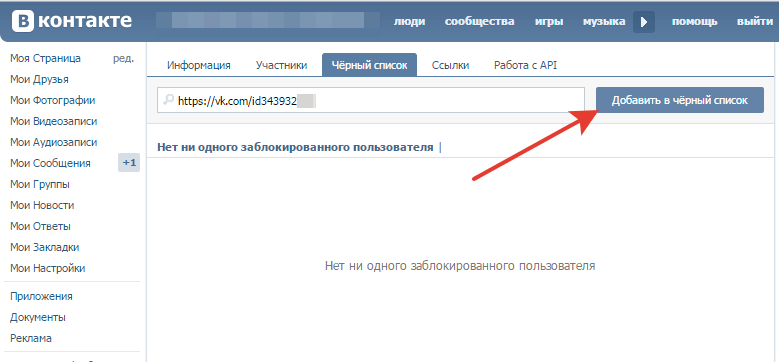 Нажмите на «Участники».
Нажмите на «Участники».
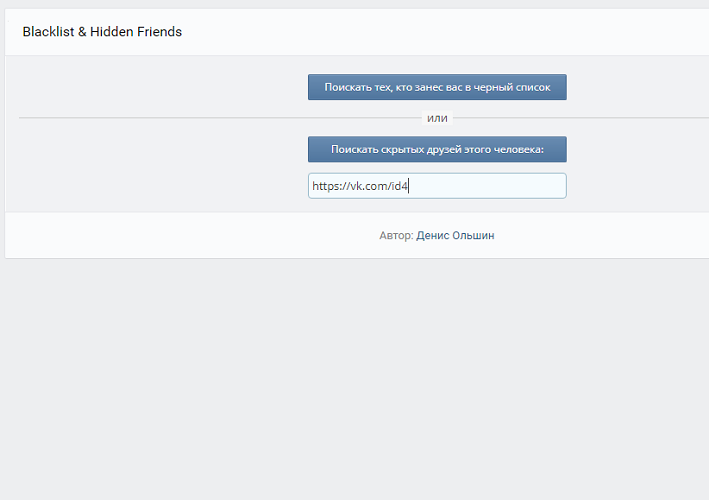 Добраться до меню параметров учётной записи можно и иными способами — но этот наиболее лёгок в исполнении.
Добраться до меню параметров учётной записи можно и иными способами — но этот наиболее лёгок в исполнении. Удалить их отсюда, если вновь появилось желание пообщаться, предельно просто: нажмите на косой крестик, расположенный напротив соответствующей аватарки. А вот заблокировать новых неприятных личностей так, как это делается с использованием сайта «ВКонтакте», в мобильном клиенте не получится: возможно, когда-нибудь соответствующая кнопка будет добавлена в интерфейс, но пока вам придётся переходить к каждому профилю по отдельности.
Удалить их отсюда, если вновь появилось желание пообщаться, предельно просто: нажмите на косой крестик, расположенный напротив соответствующей аватарки. А вот заблокировать новых неприятных личностей так, как это делается с использованием сайта «ВКонтакте», в мобильном клиенте не получится: возможно, когда-нибудь соответствующая кнопка будет добавлена в интерфейс, но пока вам придётся переходить к каждому профилю по отдельности. Возможно, данные уже хранятся в памяти браузера — тогда просто подтвердите правильность их подстановки.
Возможно, данные уже хранятся в памяти браузера — тогда просто подтвердите правильность их подстановки.